OPEL ASTRA K 2017 –ü—Ä–ł—Ä–į—á–Ĺ–ł–ļ –∑–į –ł–Ĺ—Ą–ĺ–∑–į–Ī–į–≤–į—ā–į
Manufacturer: OPEL, Model Year: 2017, Model line: ASTRA K, Model: OPEL ASTRA K 2017Pages: 189, PDF Size: 3.03 MB
Page 81 of 189
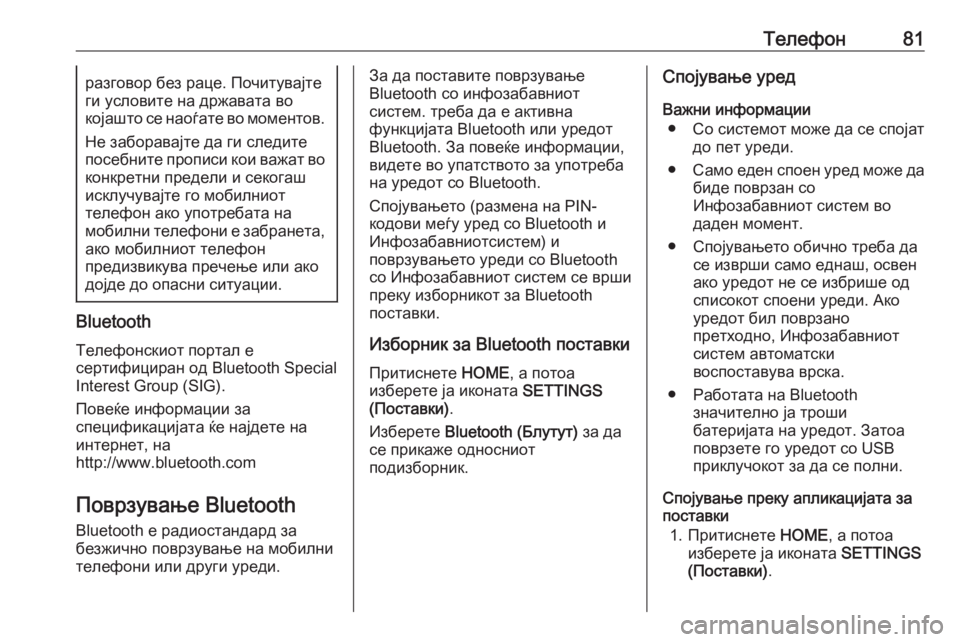
–Ę–Ķ–Ľ–Ķ—Ą–ĺ–Ĺ81—Ä–į–∑–≥–ĺ–≤–ĺ—Ä –Ī–Ķ–∑ —Ä–į—Ü–Ķ. –ü–ĺ—á–ł—ā—É–≤–į—ė—ā–Ķ
–≥–ł —É—Ā–Ľ–ĺ–≤–ł—ā–Ķ –Ĺ–į –ī—Ä–∂–į–≤–į—ā–į –≤–ĺ
–ļ–ĺ—ė–į—ą—ā–ĺ —Ā–Ķ –Ĺ–į–ĺ—ď–į—ā–Ķ –≤–ĺ –ľ–ĺ–ľ–Ķ–Ĺ—ā–ĺ–≤.
–Ě–Ķ –∑–į–Ī–ĺ—Ä–į–≤–į—ė—ā–Ķ –ī–į –≥–ł —Ā–Ľ–Ķ–ī–ł—ā–Ķ
–Ņ–ĺ—Ā–Ķ–Ī–Ĺ–ł—ā–Ķ –Ņ—Ä–ĺ–Ņ–ł—Ā–ł –ļ–ĺ–ł –≤–į–∂–į—ā –≤–ĺ
–ļ–ĺ–Ĺ–ļ—Ä–Ķ—ā–Ĺ–ł –Ņ—Ä–Ķ–ī–Ķ–Ľ–ł –ł —Ā–Ķ–ļ–ĺ–≥–į—ą
–ł—Ā–ļ–Ľ—É—á—É–≤–į—ė—ā–Ķ –≥–ĺ –ľ–ĺ–Ī–ł–Ľ–Ĺ–ł–ĺ—ā
—ā–Ķ–Ľ–Ķ—Ą–ĺ–Ĺ –į–ļ–ĺ —É–Ņ–ĺ—ā—Ä–Ķ–Ī–į—ā–į –Ĺ–į
–ľ–ĺ–Ī–ł–Ľ–Ĺ–ł —ā–Ķ–Ľ–Ķ—Ą–ĺ–Ĺ–ł –Ķ –∑–į–Ī—Ä–į–Ĺ–Ķ—ā–į, –į–ļ–ĺ –ľ–ĺ–Ī–ł–Ľ–Ĺ–ł–ĺ—ā —ā–Ķ–Ľ–Ķ—Ą–ĺ–Ĺ
–Ņ—Ä–Ķ–ī–ł–∑–≤–ł–ļ—É–≤–į –Ņ—Ä–Ķ—á–Ķ—ö–Ķ –ł–Ľ–ł –į–ļ–ĺ
–ī–ĺ—ė–ī–Ķ –ī–ĺ –ĺ–Ņ–į—Ā–Ĺ–ł —Ā–ł—ā—É–į—Ü–ł–ł.
Bluetooth
–Ę–Ķ–Ľ–Ķ—Ą–ĺ–Ĺ—Ā–ļ–ł–ĺ—ā –Ņ–ĺ—Ä—ā–į–Ľ –Ķ
—Ā–Ķ—Ä—ā–ł—Ą–ł—Ü–ł—Ä–į–Ĺ –ĺ–ī Bluetooth Special
Interest Group (SIG).
–ü–ĺ–≤–Ķ—ú–Ķ –ł–Ĺ—Ą–ĺ—Ä–ľ–į—Ü–ł–ł –∑–į
—Ā–Ņ–Ķ—Ü–ł—Ą–ł–ļ–į—Ü–ł—ė–į—ā–į —ú–Ķ –Ĺ–į—ė–ī–Ķ—ā–Ķ –Ĺ–į
–ł–Ĺ—ā–Ķ—Ä–Ĺ–Ķ—ā, –Ĺ–į
http://www.bluetooth.com
–ü–ĺ–≤—Ä–∑—É–≤–į—ö–Ķ Bluetooth Bluetooth –Ķ —Ä–į–ī–ł–ĺ—Ā—ā–į–Ĺ–ī–į—Ä–ī –∑–į
–Ī–Ķ–∑–∂–ł—á–Ĺ–ĺ –Ņ–ĺ–≤—Ä–∑—É–≤–į—ö–Ķ –Ĺ–į –ľ–ĺ–Ī–ł–Ľ–Ĺ–ł
—ā–Ķ–Ľ–Ķ—Ą–ĺ–Ĺ–ł –ł–Ľ–ł –ī—Ä—É–≥–ł —É—Ä–Ķ–ī–ł.
–ó–į –ī–į –Ņ–ĺ—Ā—ā–į–≤–ł—ā–Ķ –Ņ–ĺ–≤—Ä–∑—É–≤–į—ö–Ķ
Bluetooth —Ā–ĺ –ł–Ĺ—Ą–ĺ–∑–į–Ī–į–≤–Ĺ–ł–ĺ—ā
—Ā–ł—Ā—ā–Ķ–ľ. —ā—Ä–Ķ–Ī–į –ī–į –Ķ –į–ļ—ā–ł–≤–Ĺ–į
—Ą—É–Ĺ–ļ—Ü–ł—ė–į—ā–į Bluetooth –ł–Ľ–ł —É—Ä–Ķ–ī–ĺ—ā
Bluetooth. –ó–į –Ņ–ĺ–≤–Ķ—ú–Ķ –ł–Ĺ—Ą–ĺ—Ä–ľ–į—Ü–ł–ł,
–≤–ł–ī–Ķ—ā–Ķ –≤–ĺ —É–Ņ–į—ā—Ā—ā–≤–ĺ—ā–ĺ –∑–į —É–Ņ–ĺ—ā—Ä–Ķ–Ī–į
–Ĺ–į —É—Ä–Ķ–ī–ĺ—ā —Ā–ĺ Bluetooth.
–°–Ņ–ĺ—ė—É–≤–į—ö–Ķ—ā–ĺ (—Ä–į–∑–ľ–Ķ–Ĺ–į –Ĺ–į PIN-
–ļ–ĺ–ī–ĺ–≤–ł –ľ–Ķ—ď—É —É—Ä–Ķ–ī —Ā–ĺ Bluetooth –ł –ė–Ĺ—Ą–ĺ–∑–į–Ī–į–≤–Ĺ–ł–ĺ—ā—Ā–ł—Ā—ā–Ķ–ľ) –ł
–Ņ–ĺ–≤—Ä–∑—É–≤–į—ö–Ķ—ā–ĺ —É—Ä–Ķ–ī–ł —Ā–ĺ Bluetooth —Ā–ĺ –ė–Ĺ—Ą–ĺ–∑–į–Ī–į–≤–Ĺ–ł–ĺ—ā —Ā–ł—Ā—ā–Ķ–ľ —Ā–Ķ –≤—Ä—ą–ł –Ņ—Ä–Ķ–ļ—É –ł–∑–Ī–ĺ—Ä–Ĺ–ł–ļ–ĺ—ā –∑–į Bluetooth
–Ņ–ĺ—Ā—ā–į–≤–ļ–ł.
–ė–∑–Ī–ĺ—Ä–Ĺ–ł–ļ –∑–į Bluetooth –Ņ–ĺ—Ā—ā–į–≤–ļ–ł –ü—Ä–ł—ā–ł—Ā–Ĺ–Ķ—ā–Ķ HOME, –į –Ņ–ĺ—ā–ĺ–į
–ł–∑–Ī–Ķ—Ä–Ķ—ā–Ķ —ė–į –ł–ļ–ĺ–Ĺ–į—ā–į SETTINGS
(–ü–ĺ—Ā—ā–į–≤–ļ–ł) .
–ė–∑–Ī–Ķ—Ä–Ķ—ā–Ķ Bluetooth (–Ď–Ľ—É—ā—É—ā) –∑–į –ī–į
—Ā–Ķ –Ņ—Ä–ł–ļ–į–∂–Ķ –ĺ–ī–Ĺ–ĺ—Ā–Ĺ–ł–ĺ—ā
–Ņ–ĺ–ī–ł–∑–Ī–ĺ—Ä–Ĺ–ł–ļ.–°–Ņ–ĺ—ė—É–≤–į—ö–Ķ —É—Ä–Ķ–ī
–í–į–∂–Ĺ–ł –ł–Ĺ—Ą–ĺ—Ä–ľ–į—Ü–ł–ł ‚óŹ –°–ĺ —Ā–ł—Ā—ā–Ķ–ľ–ĺ—ā –ľ–ĺ–∂–Ķ –ī–į —Ā–Ķ —Ā–Ņ–ĺ—ė–į—ā –ī–ĺ –Ņ–Ķ—ā —É—Ä–Ķ–ī–ł.
‚óŹ –°–į–ľ–ĺ –Ķ–ī–Ķ–Ĺ —Ā–Ņ–ĺ–Ķ–Ĺ —É—Ä–Ķ–ī –ľ–ĺ–∂–Ķ –ī–į
–Ī–ł–ī–Ķ –Ņ–ĺ–≤—Ä–∑–į–Ĺ —Ā–ĺ
–ė–Ĺ—Ą–ĺ–∑–į–Ī–į–≤–Ĺ–ł–ĺ—ā —Ā–ł—Ā—ā–Ķ–ľ –≤–ĺ
–ī–į–ī–Ķ–Ĺ –ľ–ĺ–ľ–Ķ–Ĺ—ā.
‚óŹ –°–Ņ–ĺ—ė—É–≤–į—ö–Ķ—ā–ĺ –ĺ–Ī–ł—á–Ĺ–ĺ —ā—Ä–Ķ–Ī–į –ī–į —Ā–Ķ –ł–∑–≤—Ä—ą–ł —Ā–į–ľ–ĺ –Ķ–ī–Ĺ–į—ą, –ĺ—Ā–≤–Ķ–Ĺ
–į–ļ–ĺ —É—Ä–Ķ–ī–ĺ—ā –Ĺ–Ķ —Ā–Ķ –ł–∑–Ī—Ä–ł—ą–Ķ –ĺ–ī
—Ā–Ņ–ł—Ā–ĺ–ļ–ĺ—ā —Ā–Ņ–ĺ–Ķ–Ĺ–ł —É—Ä–Ķ–ī–ł. –ź–ļ–ĺ
—É—Ä–Ķ–ī–ĺ—ā –Ī–ł–Ľ –Ņ–ĺ–≤—Ä–∑–į–Ĺ–ĺ
–Ņ—Ä–Ķ—ā—Ö–ĺ–ī–Ĺ–ĺ, –ė–Ĺ—Ą–ĺ–∑–į–Ī–į–≤–Ĺ–ł–ĺ—ā
—Ā–ł—Ā—ā–Ķ–ľ –į–≤—ā–ĺ–ľ–į—ā—Ā–ļ–ł
–≤–ĺ—Ā–Ņ–ĺ—Ā—ā–į–≤—É–≤–į –≤—Ä—Ā–ļ–į.
‚óŹ –†–į–Ī–ĺ—ā–į—ā–į –Ĺ–į Bluetooth –∑–Ĺ–į—á–ł—ā–Ķ–Ľ–Ĺ–ĺ —ė–į —ā—Ä–ĺ—ą–ł
–Ī–į—ā–Ķ—Ä–ł—ė–į—ā–į –Ĺ–į —É—Ä–Ķ–ī–ĺ—ā. –ó–į—ā–ĺ–į
–Ņ–ĺ–≤—Ä–∑–Ķ—ā–Ķ –≥–ĺ —É—Ä–Ķ–ī–ĺ—ā —Ā–ĺ USB
–Ņ—Ä–ł–ļ–Ľ—É—á–ĺ–ļ–ĺ—ā –∑–į –ī–į —Ā–Ķ –Ņ–ĺ–Ľ–Ĺ–ł.
–°–Ņ–ĺ—ė—É–≤–į—ö–Ķ –Ņ—Ä–Ķ–ļ—É –į–Ņ–Ľ–ł–ļ–į—Ü–ł—ė–į—ā–į –∑–į
–Ņ–ĺ—Ā—ā–į–≤–ļ–ł
1. –ü—Ä–ł—ā–ł—Ā–Ĺ–Ķ—ā–Ķ HOME, –į –Ņ–ĺ—ā–ĺ–į
–ł–∑–Ī–Ķ—Ä–Ķ—ā–Ķ —ė–į –ł–ļ–ĺ–Ĺ–į—ā–į SETTINGS
(–ü–ĺ—Ā—ā–į–≤–ļ–ł) .
Page 82 of 189
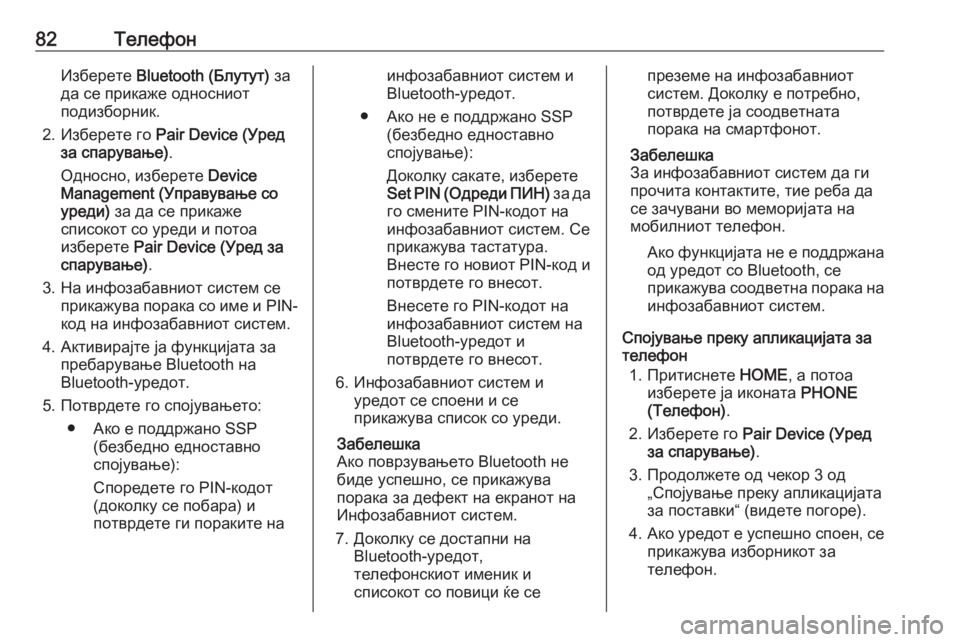
82–Ę–Ķ–Ľ–Ķ—Ą–ĺ–Ĺ–ė–∑–Ī–Ķ—Ä–Ķ—ā–Ķ Bluetooth (–Ď–Ľ—É—ā—É—ā) –∑–į
–ī–į —Ā–Ķ –Ņ—Ä–ł–ļ–į–∂–Ķ –ĺ–ī–Ĺ–ĺ—Ā–Ĺ–ł–ĺ—ā
–Ņ–ĺ–ī–ł–∑–Ī–ĺ—Ä–Ĺ–ł–ļ.
2. –ė–∑–Ī–Ķ—Ä–Ķ—ā–Ķ –≥–ĺ Pair Device (–£—Ä–Ķ–ī
–∑–į —Ā–Ņ–į—Ä—É–≤–į—ö–Ķ) .
–ě–ī–Ĺ–ĺ—Ā–Ĺ–ĺ, –ł–∑–Ī–Ķ—Ä–Ķ—ā–Ķ Device
Management (–£–Ņ—Ä–į–≤—É–≤–į—ö–Ķ —Ā–ĺ
—É—Ä–Ķ–ī–ł) –∑–į –ī–į —Ā–Ķ –Ņ—Ä–ł–ļ–į–∂–Ķ
—Ā–Ņ–ł—Ā–ĺ–ļ–ĺ—ā —Ā–ĺ —É—Ä–Ķ–ī–ł –ł –Ņ–ĺ—ā–ĺ–į
–ł–∑–Ī–Ķ—Ä–Ķ—ā–Ķ Pair Device (–£—Ä–Ķ–ī –∑–į
—Ā–Ņ–į—Ä—É–≤–į—ö–Ķ) .
3. –Ě–į –ł–Ĺ—Ą–ĺ–∑–į–Ī–į–≤–Ĺ–ł–ĺ—ā —Ā–ł—Ā—ā–Ķ–ľ —Ā–Ķ –Ņ—Ä–ł–ļ–į–∂—É–≤–į –Ņ–ĺ—Ä–į–ļ–į —Ā–ĺ –ł–ľ–Ķ –ł PIN-
–ļ–ĺ–ī –Ĺ–į –ł–Ĺ—Ą–ĺ–∑–į–Ī–į–≤–Ĺ–ł–ĺ—ā —Ā–ł—Ā—ā–Ķ–ľ.
4. –ź–ļ—ā–ł–≤–ł—Ä–į—ė—ā–Ķ —ė–į —Ą—É–Ĺ–ļ—Ü–ł—ė–į—ā–į –∑–į –Ņ—Ä–Ķ–Ī–į—Ä—É–≤–į—ö–Ķ Bluetooth –Ĺ–į
Bluetooth-—É—Ä–Ķ–ī–ĺ—ā.
5. –ü–ĺ—ā–≤—Ä–ī–Ķ—ā–Ķ –≥–ĺ —Ā–Ņ–ĺ—ė—É–≤–į—ö–Ķ—ā–ĺ: ‚óŹ –ź–ļ–ĺ –Ķ –Ņ–ĺ–ī–ī—Ä–∂–į–Ĺ–ĺ SSP (–Ī–Ķ–∑–Ī–Ķ–ī–Ĺ–ĺ –Ķ–ī–Ĺ–ĺ—Ā—ā–į–≤–Ĺ–ĺ
—Ā–Ņ–ĺ—ė—É–≤–į—ö–Ķ):
–°–Ņ–ĺ—Ä–Ķ–ī–Ķ—ā–Ķ –≥–ĺ PIN-–ļ–ĺ–ī–ĺ—ā
(–ī–ĺ–ļ–ĺ–Ľ–ļ—É —Ā–Ķ –Ņ–ĺ–Ī–į—Ä–į) –ł
–Ņ–ĺ—ā–≤—Ä–ī–Ķ—ā–Ķ –≥–ł –Ņ–ĺ—Ä–į–ļ–ł—ā–Ķ –Ĺ–į–ł–Ĺ—Ą–ĺ–∑–į–Ī–į–≤–Ĺ–ł–ĺ—ā —Ā–ł—Ā—ā–Ķ–ľ –ł
Bluetooth-—É—Ä–Ķ–ī–ĺ—ā.
‚óŹ –ź–ļ–ĺ –Ĺ–Ķ –Ķ –Ņ–ĺ–ī–ī—Ä–∂–į–Ĺ–ĺ SSP (–Ī–Ķ–∑–Ī–Ķ–ī–Ĺ–ĺ –Ķ–ī–Ĺ–ĺ—Ā—ā–į–≤–Ĺ–ĺ
—Ā–Ņ–ĺ—ė—É–≤–į—ö–Ķ):
–Ē–ĺ–ļ–ĺ–Ľ–ļ—É —Ā–į–ļ–į—ā–Ķ, –ł–∑–Ī–Ķ—Ä–Ķ—ā–Ķ Set PIN (–ě–ī—Ä–Ķ–ī–ł –ü–ė–Ě) –∑–į –ī–į
–≥–ĺ —Ā–ľ–Ķ–Ĺ–ł—ā–Ķ PIN-–ļ–ĺ–ī–ĺ—ā –Ĺ–į
–ł–Ĺ—Ą–ĺ–∑–į–Ī–į–≤–Ĺ–ł–ĺ—ā —Ā–ł—Ā—ā–Ķ–ľ. –°–Ķ
–Ņ—Ä–ł–ļ–į–∂—É–≤–į —ā–į—Ā—ā–į—ā—É—Ä–į.
–í–Ĺ–Ķ—Ā—ā–Ķ –≥–ĺ –Ĺ–ĺ–≤–ł–ĺ—ā PIN-–ļ–ĺ–ī –ł
–Ņ–ĺ—ā–≤—Ä–ī–Ķ—ā–Ķ –≥–ĺ –≤–Ĺ–Ķ—Ā–ĺ—ā.
–í–Ĺ–Ķ—Ā–Ķ—ā–Ķ –≥–ĺ PIN-–ļ–ĺ–ī–ĺ—ā –Ĺ–į
–ł–Ĺ—Ą–ĺ–∑–į–Ī–į–≤–Ĺ–ł–ĺ—ā —Ā–ł—Ā—ā–Ķ–ľ –Ĺ–į Bluetooth-—É—Ä–Ķ–ī–ĺ—ā –ł
–Ņ–ĺ—ā–≤—Ä–ī–Ķ—ā–Ķ –≥–ĺ –≤–Ĺ–Ķ—Ā–ĺ—ā.
6. –ė–Ĺ—Ą–ĺ–∑–į–Ī–į–≤–Ĺ–ł–ĺ—ā —Ā–ł—Ā—ā–Ķ–ľ –ł —É—Ä–Ķ–ī–ĺ—ā —Ā–Ķ —Ā–Ņ–ĺ–Ķ–Ĺ–ł –ł —Ā–Ķ
–Ņ—Ä–ł–ļ–į–∂—É–≤–į —Ā–Ņ–ł—Ā–ĺ–ļ —Ā–ĺ —É—Ä–Ķ–ī–ł.
–ó–į–Ī–Ķ–Ľ–Ķ—ą–ļ–į
–ź–ļ–ĺ –Ņ–ĺ–≤—Ä–∑—É–≤–į—ö–Ķ—ā–ĺ Bluetooth –Ĺ–Ķ
–Ī–ł–ī–Ķ —É—Ā–Ņ–Ķ—ą–Ĺ–ĺ, —Ā–Ķ –Ņ—Ä–ł–ļ–į–∂—É–≤–į
–Ņ–ĺ—Ä–į–ļ–į –∑–į –ī–Ķ—Ą–Ķ–ļ—ā –Ĺ–į –Ķ–ļ—Ä–į–Ĺ–ĺ—ā –Ĺ–į
–ė–Ĺ—Ą–ĺ–∑–į–Ī–į–≤–Ĺ–ł–ĺ—ā —Ā–ł—Ā—ā–Ķ–ľ.
7. –Ē–ĺ–ļ–ĺ–Ľ–ļ—É —Ā–Ķ –ī–ĺ—Ā—ā–į–Ņ–Ĺ–ł –Ĺ–į Bluetooth-—É—Ä–Ķ–ī–ĺ—ā,
—ā–Ķ–Ľ–Ķ—Ą–ĺ–Ĺ—Ā–ļ–ł–ĺ—ā –ł–ľ–Ķ–Ĺ–ł–ļ –ł
—Ā–Ņ–ł—Ā–ĺ–ļ–ĺ—ā —Ā–ĺ –Ņ–ĺ–≤–ł—Ü–ł —ú–Ķ —Ā–Ķ–Ņ—Ä–Ķ–∑–Ķ–ľ–Ķ –Ĺ–į –ł–Ĺ—Ą–ĺ–∑–į–Ī–į–≤–Ĺ–ł–ĺ—ā
—Ā–ł—Ā—ā–Ķ–ľ. –Ē–ĺ–ļ–ĺ–Ľ–ļ—É –Ķ –Ņ–ĺ—ā—Ä–Ķ–Ī–Ĺ–ĺ,
–Ņ–ĺ—ā–≤—Ä–ī–Ķ—ā–Ķ —ė–į —Ā–ĺ–ĺ–ī–≤–Ķ—ā–Ĺ–į—ā–į
–Ņ–ĺ—Ä–į–ļ–į –Ĺ–į —Ā–ľ–į—Ä—ā—Ą–ĺ–Ĺ–ĺ—ā.
–ó–į–Ī–Ķ–Ľ–Ķ—ą–ļ–į
–ó–į –ł–Ĺ—Ą–ĺ–∑–į–Ī–į–≤–Ĺ–ł–ĺ—ā —Ā–ł—Ā—ā–Ķ–ľ –ī–į –≥–ł
–Ņ—Ä–ĺ—á–ł—ā–į –ļ–ĺ–Ĺ—ā–į–ļ—ā–ł—ā–Ķ, —ā–ł–Ķ —Ä–Ķ–Ī–į –ī–į
—Ā–Ķ –∑–į—á—É–≤–į–Ĺ–ł –≤–ĺ –ľ–Ķ–ľ–ĺ—Ä–ł—ė–į—ā–į –Ĺ–į
–ľ–ĺ–Ī–ł–Ľ–Ĺ–ł–ĺ—ā —ā–Ķ–Ľ–Ķ—Ą–ĺ–Ĺ.
–ź–ļ–ĺ —Ą—É–Ĺ–ļ—Ü–ł—ė–į—ā–į –Ĺ–Ķ –Ķ –Ņ–ĺ–ī–ī—Ä–∂–į–Ĺ–į–ĺ–ī —É—Ä–Ķ–ī–ĺ—ā —Ā–ĺ Bluetooth, —Ā–Ķ
–Ņ—Ä–ł–ļ–į–∂—É–≤–į —Ā–ĺ–ĺ–ī–≤–Ķ—ā–Ĺ–į –Ņ–ĺ—Ä–į–ļ–į –Ĺ–į
–ł–Ĺ—Ą–ĺ–∑–į–Ī–į–≤–Ĺ–ł–ĺ—ā —Ā–ł—Ā—ā–Ķ–ľ.
–°–Ņ–ĺ—ė—É–≤–į—ö–Ķ –Ņ—Ä–Ķ–ļ—É –į–Ņ–Ľ–ł–ļ–į—Ü–ł—ė–į—ā–į –∑–į
—ā–Ķ–Ľ–Ķ—Ą–ĺ–Ĺ
1. –ü—Ä–ł—ā–ł—Ā–Ĺ–Ķ—ā–Ķ HOME, –į –Ņ–ĺ—ā–ĺ–į
–ł–∑–Ī–Ķ—Ä–Ķ—ā–Ķ —ė–į –ł–ļ–ĺ–Ĺ–į—ā–į PHONE
(–Ę–Ķ–Ľ–Ķ—Ą–ĺ–Ĺ) .
2. –ė–∑–Ī–Ķ—Ä–Ķ—ā–Ķ –≥–ĺ Pair Device (–£—Ä–Ķ–ī
–∑–į —Ā–Ņ–į—Ä—É–≤–į—ö–Ķ) .
3. –ü—Ä–ĺ–ī–ĺ–Ľ–∂–Ķ—ā–Ķ –ĺ–ī —á–Ķ–ļ–ĺ—Ä 3 –ĺ–ī ‚Äě–°–Ņ–ĺ—ė—É–≤–į—ö–Ķ –Ņ—Ä–Ķ–ļ—É –į–Ņ–Ľ–ł–ļ–į—Ü–ł—ė–į—ā–į
–∑–į –Ņ–ĺ—Ā—ā–į–≤–ļ–ł‚Äú (–≤–ł–ī–Ķ—ā–Ķ –Ņ–ĺ–≥–ĺ—Ä–Ķ).
4. –ź–ļ–ĺ —É—Ä–Ķ–ī–ĺ—ā –Ķ —É—Ā–Ņ–Ķ—ą–Ĺ–ĺ —Ā–Ņ–ĺ–Ķ–Ĺ, —Ā–Ķ
–Ņ—Ä–ł–ļ–į–∂—É–≤–į –ł–∑–Ī–ĺ—Ä–Ĺ–ł–ļ–ĺ—ā –∑–į—ā–Ķ–Ľ–Ķ—Ą–ĺ–Ĺ.
Page 83 of 189
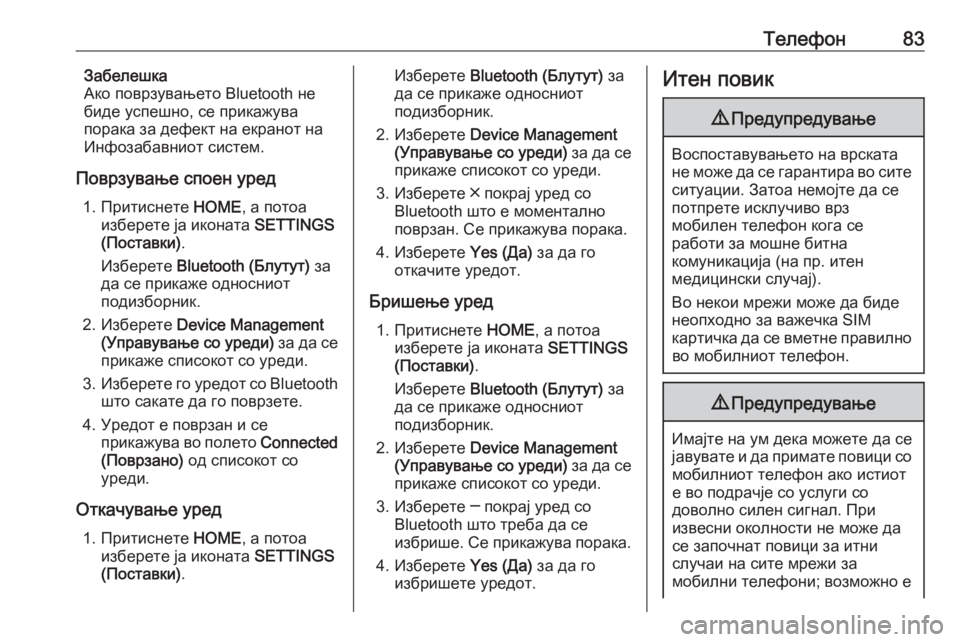
–Ę–Ķ–Ľ–Ķ—Ą–ĺ–Ĺ83–ó–į–Ī–Ķ–Ľ–Ķ—ą–ļ–į
–ź–ļ–ĺ –Ņ–ĺ–≤—Ä–∑—É–≤–į—ö–Ķ—ā–ĺ Bluetooth –Ĺ–Ķ
–Ī–ł–ī–Ķ —É—Ā–Ņ–Ķ—ą–Ĺ–ĺ, —Ā–Ķ –Ņ—Ä–ł–ļ–į–∂—É–≤–į
–Ņ–ĺ—Ä–į–ļ–į –∑–į –ī–Ķ—Ą–Ķ–ļ—ā –Ĺ–į –Ķ–ļ—Ä–į–Ĺ–ĺ—ā –Ĺ–į
–ė–Ĺ—Ą–ĺ–∑–į–Ī–į–≤–Ĺ–ł–ĺ—ā —Ā–ł—Ā—ā–Ķ–ľ.
–ü–ĺ–≤—Ä–∑—É–≤–į—ö–Ķ —Ā–Ņ–ĺ–Ķ–Ĺ —É—Ä–Ķ–ī 1. –ü—Ä–ł—ā–ł—Ā–Ĺ–Ķ—ā–Ķ HOME, –į –Ņ–ĺ—ā–ĺ–į
–ł–∑–Ī–Ķ—Ä–Ķ—ā–Ķ —ė–į –ł–ļ–ĺ–Ĺ–į—ā–į SETTINGS
(–ü–ĺ—Ā—ā–į–≤–ļ–ł) .
–ė–∑–Ī–Ķ—Ä–Ķ—ā–Ķ Bluetooth (–Ď–Ľ—É—ā—É—ā) –∑–į
–ī–į —Ā–Ķ –Ņ—Ä–ł–ļ–į–∂–Ķ –ĺ–ī–Ĺ–ĺ—Ā–Ĺ–ł–ĺ—ā
–Ņ–ĺ–ī–ł–∑–Ī–ĺ—Ä–Ĺ–ł–ļ.
2. –ė–∑–Ī–Ķ—Ä–Ķ—ā–Ķ Device Management
(–£–Ņ—Ä–į–≤—É–≤–į—ö–Ķ —Ā–ĺ —É—Ä–Ķ–ī–ł) –∑–į –ī–į —Ā–Ķ
–Ņ—Ä–ł–ļ–į–∂–Ķ —Ā–Ņ–ł—Ā–ĺ–ļ–ĺ—ā —Ā–ĺ —É—Ä–Ķ–ī–ł.
3. –ė–∑–Ī–Ķ—Ä–Ķ—ā–Ķ –≥–ĺ —É—Ä–Ķ–ī–ĺ—ā —Ā–ĺ Bluetooth
—ą—ā–ĺ —Ā–į–ļ–į—ā–Ķ –ī–į –≥–ĺ –Ņ–ĺ–≤—Ä–∑–Ķ—ā–Ķ.
4. –£—Ä–Ķ–ī–ĺ—ā –Ķ –Ņ–ĺ–≤—Ä–∑–į–Ĺ –ł —Ā–Ķ –Ņ—Ä–ł–ļ–į–∂—É–≤–į –≤–ĺ –Ņ–ĺ–Ľ–Ķ—ā–ĺ Connected
(–ü–ĺ–≤—Ä–∑–į–Ĺ–ĺ) –ĺ–ī —Ā–Ņ–ł—Ā–ĺ–ļ–ĺ—ā —Ā–ĺ
—É—Ä–Ķ–ī–ł.
–ě—ā–ļ–į—á—É–≤–į—ö–Ķ —É—Ä–Ķ–ī 1. –ü—Ä–ł—ā–ł—Ā–Ĺ–Ķ—ā–Ķ HOME, –į –Ņ–ĺ—ā–ĺ–į
–ł–∑–Ī–Ķ—Ä–Ķ—ā–Ķ —ė–į –ł–ļ–ĺ–Ĺ–į—ā–į SETTINGS
(–ü–ĺ—Ā—ā–į–≤–ļ–ł) .–ė–∑–Ī–Ķ—Ä–Ķ—ā–Ķ Bluetooth (–Ď–Ľ—É—ā—É—ā) –∑–į
–ī–į —Ā–Ķ –Ņ—Ä–ł–ļ–į–∂–Ķ –ĺ–ī–Ĺ–ĺ—Ā–Ĺ–ł–ĺ—ā
–Ņ–ĺ–ī–ł–∑–Ī–ĺ—Ä–Ĺ–ł–ļ.
2. –ė–∑–Ī–Ķ—Ä–Ķ—ā–Ķ Device Management
(–£–Ņ—Ä–į–≤—É–≤–į—ö–Ķ —Ā–ĺ —É—Ä–Ķ–ī–ł) –∑–į –ī–į —Ā–Ķ
–Ņ—Ä–ł–ļ–į–∂–Ķ —Ā–Ņ–ł—Ā–ĺ–ļ–ĺ—ā —Ā–ĺ —É—Ä–Ķ–ī–ł.
3. –ė–∑–Ī–Ķ—Ä–Ķ—ā–Ķ ‚ē≥ –Ņ–ĺ–ļ—Ä–į—ė —É—Ä–Ķ–ī —Ā–ĺ Bluetooth —ą—ā–ĺ –Ķ –ľ–ĺ–ľ–Ķ–Ĺ—ā–į–Ľ–Ĺ–ĺ
–Ņ–ĺ–≤—Ä–∑–į–Ĺ. –°–Ķ –Ņ—Ä–ł–ļ–į–∂—É–≤–į –Ņ–ĺ—Ä–į–ļ–į.
4. –ė–∑–Ī–Ķ—Ä–Ķ—ā–Ķ Yes (–Ē–į) –∑–į –ī–į –≥–ĺ
–ĺ—ā–ļ–į—á–ł—ā–Ķ —É—Ä–Ķ–ī–ĺ—ā.
–Ď—Ä–ł—ą–Ķ—ö–Ķ —É—Ä–Ķ–ī 1. –ü—Ä–ł—ā–ł—Ā–Ĺ–Ķ—ā–Ķ HOME, –į –Ņ–ĺ—ā–ĺ–į
–ł–∑–Ī–Ķ—Ä–Ķ—ā–Ķ —ė–į –ł–ļ–ĺ–Ĺ–į—ā–į SETTINGS
(–ü–ĺ—Ā—ā–į–≤–ļ–ł) .
–ė–∑–Ī–Ķ—Ä–Ķ—ā–Ķ Bluetooth (–Ď–Ľ—É—ā—É—ā) –∑–į
–ī–į —Ā–Ķ –Ņ—Ä–ł–ļ–į–∂–Ķ –ĺ–ī–Ĺ–ĺ—Ā–Ĺ–ł–ĺ—ā
–Ņ–ĺ–ī–ł–∑–Ī–ĺ—Ä–Ĺ–ł–ļ.
2. –ė–∑–Ī–Ķ—Ä–Ķ—ā–Ķ Device Management
(–£–Ņ—Ä–į–≤—É–≤–į—ö–Ķ —Ā–ĺ —É—Ä–Ķ–ī–ł) –∑–į –ī–į —Ā–Ķ
–Ņ—Ä–ł–ļ–į–∂–Ķ —Ā–Ņ–ł—Ā–ĺ–ļ–ĺ—ā —Ā–ĺ —É—Ä–Ķ–ī–ł.
3. –ė–∑–Ī–Ķ—Ä–Ķ—ā–Ķ ‚ĒÄ –Ņ–ĺ–ļ—Ä–į—ė —É—Ä–Ķ–ī —Ā–ĺ Bluetooth —ą—ā–ĺ —ā—Ä–Ķ–Ī–į –ī–į —Ā–Ķ
–ł–∑–Ī—Ä–ł—ą–Ķ. –°–Ķ –Ņ—Ä–ł–ļ–į–∂—É–≤–į –Ņ–ĺ—Ä–į–ļ–į.
4. –ė–∑–Ī–Ķ—Ä–Ķ—ā–Ķ Yes (–Ē–į) –∑–į –ī–į –≥–ĺ
–ł–∑–Ī—Ä–ł—ą–Ķ—ā–Ķ —É—Ä–Ķ–ī–ĺ—ā.–ė—ā–Ķ–Ĺ –Ņ–ĺ–≤–ł–ļ9 –ü—Ä–Ķ–ī—É–Ņ—Ä–Ķ–ī—É–≤–į—ö–Ķ
–í–ĺ—Ā–Ņ–ĺ—Ā—ā–į–≤—É–≤–į—ö–Ķ—ā–ĺ –Ĺ–į –≤—Ä—Ā–ļ–į—ā–į
–Ĺ–Ķ –ľ–ĺ–∂–Ķ –ī–į —Ā–Ķ –≥–į—Ä–į–Ĺ—ā–ł—Ä–į –≤–ĺ —Ā–ł—ā–Ķ
—Ā–ł—ā—É–į—Ü–ł–ł. –ó–į—ā–ĺ–į –Ĺ–Ķ–ľ–ĺ—ė—ā–Ķ –ī–į —Ā–Ķ –Ņ–ĺ—ā–Ņ—Ä–Ķ—ā–Ķ –ł—Ā–ļ–Ľ—É—á–ł–≤–ĺ –≤—Ä–∑
–ľ–ĺ–Ī–ł–Ľ–Ķ–Ĺ —ā–Ķ–Ľ–Ķ—Ą–ĺ–Ĺ –ļ–ĺ–≥–į —Ā–Ķ
—Ä–į–Ī–ĺ—ā–ł –∑–į –ľ–ĺ—ą–Ĺ–Ķ –Ī–ł—ā–Ĺ–į
–ļ–ĺ–ľ—É–Ĺ–ł–ļ–į—Ü–ł—ė–į (–Ĺ–į –Ņ—Ä. –ł—ā–Ķ–Ĺ
–ľ–Ķ–ī–ł—Ü–ł–Ĺ—Ā–ļ–ł —Ā–Ľ—É—á–į—ė).
–í–ĺ –Ĺ–Ķ–ļ–ĺ–ł –ľ—Ä–Ķ–∂–ł –ľ–ĺ–∂–Ķ –ī–į –Ī–ł–ī–Ķ
–Ĺ–Ķ–ĺ–Ņ—Ö–ĺ–ī–Ĺ–ĺ –∑–į –≤–į–∂–Ķ—á–ļ–į SIM
–ļ–į—Ä—ā–ł—á–ļ–į –ī–į —Ā–Ķ –≤–ľ–Ķ—ā–Ĺ–Ķ –Ņ—Ä–į–≤–ł–Ľ–Ĺ–ĺ –≤–ĺ –ľ–ĺ–Ī–ł–Ľ–Ĺ–ł–ĺ—ā —ā–Ķ–Ľ–Ķ—Ą–ĺ–Ĺ.
9 –ü—Ä–Ķ–ī—É–Ņ—Ä–Ķ–ī—É–≤–į—ö–Ķ
–ė–ľ–į—ė—ā–Ķ –Ĺ–į —É–ľ –ī–Ķ–ļ–į –ľ–ĺ–∂–Ķ—ā–Ķ –ī–į —Ā–Ķ
—ė–į–≤—É–≤–į—ā–Ķ –ł –ī–į –Ņ—Ä–ł–ľ–į—ā–Ķ –Ņ–ĺ–≤–ł—Ü–ł —Ā–ĺ –ľ–ĺ–Ī–ł–Ľ–Ĺ–ł–ĺ—ā —ā–Ķ–Ľ–Ķ—Ą–ĺ–Ĺ –į–ļ–ĺ –ł—Ā—ā–ł–ĺ—ā
–Ķ –≤–ĺ –Ņ–ĺ–ī—Ä–į—á—ė–Ķ —Ā–ĺ —É—Ā–Ľ—É–≥–ł —Ā–ĺ
–ī–ĺ–≤–ĺ–Ľ–Ĺ–ĺ —Ā–ł–Ľ–Ķ–Ĺ —Ā–ł–≥–Ĺ–į–Ľ. –ü—Ä–ł
–ł–∑–≤–Ķ—Ā–Ĺ–ł –ĺ–ļ–ĺ–Ľ–Ĺ–ĺ—Ā—ā–ł –Ĺ–Ķ –ľ–ĺ–∂–Ķ –ī–į
—Ā–Ķ –∑–į–Ņ–ĺ—á–Ĺ–į—ā –Ņ–ĺ–≤–ł—Ü–ł –∑–į –ł—ā–Ĺ–ł
—Ā–Ľ—É—á–į–ł –Ĺ–į —Ā–ł—ā–Ķ –ľ—Ä–Ķ–∂–ł –∑–į
–ľ–ĺ–Ī–ł–Ľ–Ĺ–ł —ā–Ķ–Ľ–Ķ—Ą–ĺ–Ĺ–ł; –≤–ĺ–∑–ľ–ĺ–∂–Ĺ–ĺ –Ķ
Page 84 of 189
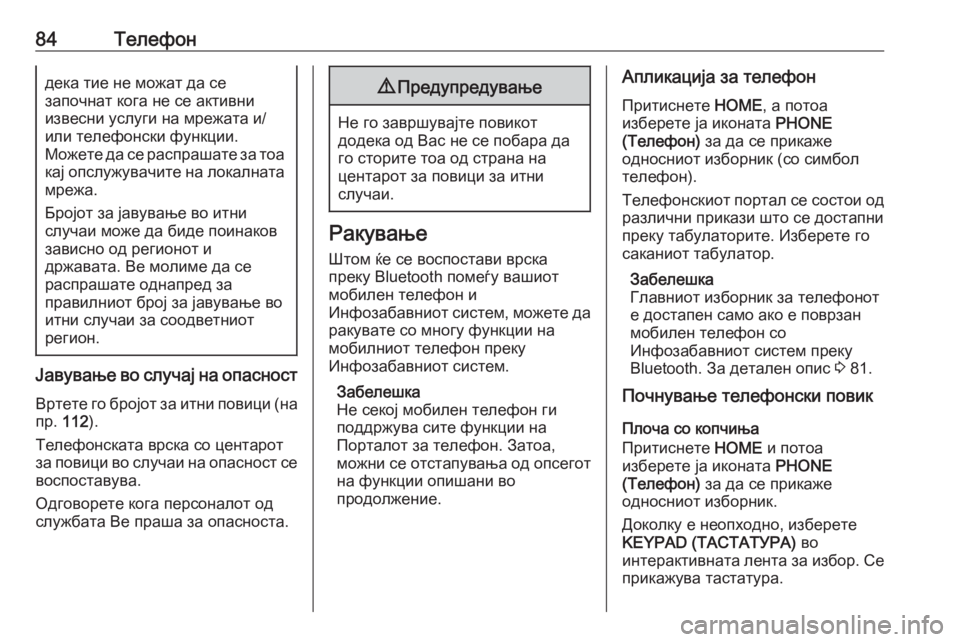
84–Ę–Ķ–Ľ–Ķ—Ą–ĺ–Ĺ–ī–Ķ–ļ–į —ā–ł–Ķ –Ĺ–Ķ –ľ–ĺ–∂–į—ā –ī–į —Ā–Ķ
–∑–į–Ņ–ĺ—á–Ĺ–į—ā –ļ–ĺ–≥–į –Ĺ–Ķ —Ā–Ķ –į–ļ—ā–ł–≤–Ĺ–ł
–ł–∑–≤–Ķ—Ā–Ĺ–ł —É—Ā–Ľ—É–≥–ł –Ĺ–į –ľ—Ä–Ķ–∂–į—ā–į –ł/
–ł–Ľ–ł —ā–Ķ–Ľ–Ķ—Ą–ĺ–Ĺ—Ā–ļ–ł —Ą—É–Ĺ–ļ—Ü–ł–ł.
–ú–ĺ–∂–Ķ—ā–Ķ –ī–į —Ā–Ķ —Ä–į—Ā–Ņ—Ä–į—ą–į—ā–Ķ –∑–į —ā–ĺ–į
–ļ–į—ė –ĺ–Ņ—Ā–Ľ—É–∂—É–≤–į—á–ł—ā–Ķ –Ĺ–į –Ľ–ĺ–ļ–į–Ľ–Ĺ–į—ā–į –ľ—Ä–Ķ–∂–į.
–Ď—Ä–ĺ—ė–ĺ—ā –∑–į —ė–į–≤—É–≤–į—ö–Ķ –≤–ĺ –ł—ā–Ĺ–ł
—Ā–Ľ—É—á–į–ł –ľ–ĺ–∂–Ķ –ī–į –Ī–ł–ī–Ķ –Ņ–ĺ–ł–Ĺ–į–ļ–ĺ–≤
–∑–į–≤–ł—Ā–Ĺ–ĺ –ĺ–ī —Ä–Ķ–≥–ł–ĺ–Ĺ–ĺ—ā –ł
–ī—Ä–∂–į–≤–į—ā–į. –í–Ķ –ľ–ĺ–Ľ–ł–ľ–Ķ –ī–į —Ā–Ķ
—Ä–į—Ā–Ņ—Ä–į—ą–į—ā–Ķ –ĺ–ī–Ĺ–į–Ņ—Ä–Ķ–ī –∑–į
–Ņ—Ä–į–≤–ł–Ľ–Ĺ–ł–ĺ—ā –Ī—Ä–ĺ—ė –∑–į —ė–į–≤—É–≤–į—ö–Ķ –≤–ĺ
–ł—ā–Ĺ–ł —Ā–Ľ—É—á–į–ł –∑–į —Ā–ĺ–ĺ–ī–≤–Ķ—ā–Ĺ–ł–ĺ—ā
—Ä–Ķ–≥–ł–ĺ–Ĺ.
–ą–į–≤—É–≤–į—ö–Ķ –≤–ĺ —Ā–Ľ—É—á–į—ė –Ĺ–į –ĺ–Ņ–į—Ā–Ĺ–ĺ—Ā—ā
–í—Ä—ā–Ķ—ā–Ķ –≥–ĺ –Ī—Ä–ĺ—ė–ĺ—ā –∑–į –ł—ā–Ĺ–ł –Ņ–ĺ–≤–ł—Ü–ł (–Ĺ–į –Ņ—Ä. 112 ).
–Ę–Ķ–Ľ–Ķ—Ą–ĺ–Ĺ—Ā–ļ–į—ā–į –≤—Ä—Ā–ļ–į —Ā–ĺ —Ü–Ķ–Ĺ—ā–į—Ä–ĺ—ā
–∑–į –Ņ–ĺ–≤–ł—Ü–ł –≤–ĺ —Ā–Ľ—É—á–į–ł –Ĺ–į –ĺ–Ņ–į—Ā–Ĺ–ĺ—Ā—ā —Ā–Ķ
–≤–ĺ—Ā–Ņ–ĺ—Ā—ā–į–≤—É–≤–į.
–ě–ī–≥–ĺ–≤–ĺ—Ä–Ķ—ā–Ķ –ļ–ĺ–≥–į –Ņ–Ķ—Ä—Ā–ĺ–Ĺ–į–Ľ–ĺ—ā –ĺ–ī
—Ā–Ľ—É–∂–Ī–į—ā–į –í–Ķ –Ņ—Ä–į—ą–į –∑–į –ĺ–Ņ–į—Ā–Ĺ–ĺ—Ā—ā–į.
9 –ü—Ä–Ķ–ī—É–Ņ—Ä–Ķ–ī—É–≤–į—ö–Ķ
–Ě–Ķ –≥–ĺ –∑–į–≤—Ä—ą—É–≤–į—ė—ā–Ķ –Ņ–ĺ–≤–ł–ļ–ĺ—ā
–ī–ĺ–ī–Ķ–ļ–į –ĺ–ī –í–į—Ā –Ĺ–Ķ —Ā–Ķ –Ņ–ĺ–Ī–į—Ä–į –ī–į
–≥–ĺ —Ā—ā–ĺ—Ä–ł—ā–Ķ —ā–ĺ–į –ĺ–ī —Ā—ā—Ä–į–Ĺ–į –Ĺ–į
—Ü–Ķ–Ĺ—ā–į—Ä–ĺ—ā –∑–į –Ņ–ĺ–≤–ł—Ü–ł –∑–į –ł—ā–Ĺ–ł
—Ā–Ľ—É—á–į–ł.
–†–į–ļ—É–≤–į—ö–Ķ
–®—ā–ĺ–ľ —ú–Ķ —Ā–Ķ –≤–ĺ—Ā–Ņ–ĺ—Ā—ā–į–≤–ł –≤—Ä—Ā–ļ–į
–Ņ—Ä–Ķ–ļ—É Bluetooth –Ņ–ĺ–ľ–Ķ—ď—É –≤–į—ą–ł–ĺ—ā
–ľ–ĺ–Ī–ł–Ľ–Ķ–Ĺ —ā–Ķ–Ľ–Ķ—Ą–ĺ–Ĺ –ł
–ė–Ĺ—Ą–ĺ–∑–į–Ī–į–≤–Ĺ–ł–ĺ—ā —Ā–ł—Ā—ā–Ķ–ľ, –ľ–ĺ–∂–Ķ—ā–Ķ –ī–į
—Ä–į–ļ—É–≤–į—ā–Ķ —Ā–ĺ –ľ–Ĺ–ĺ–≥—É —Ą—É–Ĺ–ļ—Ü–ł–ł –Ĺ–į
–ľ–ĺ–Ī–ł–Ľ–Ĺ–ł–ĺ—ā —ā–Ķ–Ľ–Ķ—Ą–ĺ–Ĺ –Ņ—Ä–Ķ–ļ—É
–ė–Ĺ—Ą–ĺ–∑–į–Ī–į–≤–Ĺ–ł–ĺ—ā —Ā–ł—Ā—ā–Ķ–ľ.
–ó–į–Ī–Ķ–Ľ–Ķ—ą–ļ–į
–Ě–Ķ —Ā–Ķ–ļ–ĺ—ė –ľ–ĺ–Ī–ł–Ľ–Ķ–Ĺ —ā–Ķ–Ľ–Ķ—Ą–ĺ–Ĺ –≥–ł
–Ņ–ĺ–ī–ī—Ä–∂—É–≤–į —Ā–ł—ā–Ķ —Ą—É–Ĺ–ļ—Ü–ł–ł –Ĺ–į
–ü–ĺ—Ä—ā–į–Ľ–ĺ—ā –∑–į —ā–Ķ–Ľ–Ķ—Ą–ĺ–Ĺ. –ó–į—ā–ĺ–į,
–ľ–ĺ–∂–Ĺ–ł —Ā–Ķ –ĺ—ā—Ā—ā–į–Ņ—É–≤–į—ö–į –ĺ–ī –ĺ–Ņ—Ā–Ķ–≥–ĺ—ā –Ĺ–į —Ą—É–Ĺ–ļ—Ü–ł–ł –ĺ–Ņ–ł—ą–į–Ĺ–ł –≤–ĺ
–Ņ—Ä–ĺ–ī–ĺ–Ľ–∂–Ķ–Ĺ–ł–Ķ.
–ź–Ņ–Ľ–ł–ļ–į—Ü–ł—ė–į –∑–į —ā–Ķ–Ľ–Ķ—Ą–ĺ–Ĺ
–ü—Ä–ł—ā–ł—Ā–Ĺ–Ķ—ā–Ķ HOME, –į –Ņ–ĺ—ā–ĺ–į
–ł–∑–Ī–Ķ—Ä–Ķ—ā–Ķ —ė–į –ł–ļ–ĺ–Ĺ–į—ā–į PHONE
(–Ę–Ķ–Ľ–Ķ—Ą–ĺ–Ĺ) –∑–į –ī–į —Ā–Ķ –Ņ—Ä–ł–ļ–į–∂–Ķ
–ĺ–ī–Ĺ–ĺ—Ā–Ĺ–ł–ĺ—ā –ł–∑–Ī–ĺ—Ä–Ĺ–ł–ļ (—Ā–ĺ —Ā–ł–ľ–Ī–ĺ–Ľ
—ā–Ķ–Ľ–Ķ—Ą–ĺ–Ĺ).
–Ę–Ķ–Ľ–Ķ—Ą–ĺ–Ĺ—Ā–ļ–ł–ĺ—ā –Ņ–ĺ—Ä—ā–į–Ľ —Ā–Ķ —Ā–ĺ—Ā—ā–ĺ–ł –ĺ–ī —Ä–į–∑–Ľ–ł—á–Ĺ–ł –Ņ—Ä–ł–ļ–į–∑–ł —ą—ā–ĺ —Ā–Ķ –ī–ĺ—Ā—ā–į–Ņ–Ĺ–ł
–Ņ—Ä–Ķ–ļ—É —ā–į–Ī—É–Ľ–į—ā–ĺ—Ä–ł—ā–Ķ. –ė–∑–Ī–Ķ—Ä–Ķ—ā–Ķ –≥–ĺ
—Ā–į–ļ–į–Ĺ–ł–ĺ—ā —ā–į–Ī—É–Ľ–į—ā–ĺ—Ä.
–ó–į–Ī–Ķ–Ľ–Ķ—ą–ļ–į
–ď–Ľ–į–≤–Ĺ–ł–ĺ—ā –ł–∑–Ī–ĺ—Ä–Ĺ–ł–ļ –∑–į —ā–Ķ–Ľ–Ķ—Ą–ĺ–Ĺ–ĺ—ā
–Ķ –ī–ĺ—Ā—ā–į–Ņ–Ķ–Ĺ —Ā–į–ľ–ĺ –į–ļ–ĺ –Ķ –Ņ–ĺ–≤—Ä–∑–į–Ĺ
–ľ–ĺ–Ī–ł–Ľ–Ķ–Ĺ —ā–Ķ–Ľ–Ķ—Ą–ĺ–Ĺ —Ā–ĺ
–ė–Ĺ—Ą–ĺ–∑–į–Ī–į–≤–Ĺ–ł–ĺ—ā —Ā–ł—Ā—ā–Ķ–ľ –Ņ—Ä–Ķ–ļ—É
Bluetooth. –ó–į –ī–Ķ—ā–į–Ľ–Ķ–Ĺ –ĺ–Ņ–ł—Ā 3 81.
–ü–ĺ—á–Ĺ—É–≤–į—ö–Ķ —ā–Ķ–Ľ–Ķ—Ą–ĺ–Ĺ—Ā–ļ–ł –Ņ–ĺ–≤–ł–ļ
–ü–Ľ–ĺ—á–į —Ā–ĺ –ļ–ĺ–Ņ—á–ł—ö–į
–ü—Ä–ł—ā–ł—Ā–Ĺ–Ķ—ā–Ķ HOME –ł –Ņ–ĺ—ā–ĺ–į
–ł–∑–Ī–Ķ—Ä–Ķ—ā–Ķ —ė–į –ł–ļ–ĺ–Ĺ–į—ā–į PHONE
(–Ę–Ķ–Ľ–Ķ—Ą–ĺ–Ĺ) –∑–į –ī–į —Ā–Ķ –Ņ—Ä–ł–ļ–į–∂–Ķ
–ĺ–ī–Ĺ–ĺ—Ā–Ĺ–ł–ĺ—ā –ł–∑–Ī–ĺ—Ä–Ĺ–ł–ļ.
–Ē–ĺ–ļ–ĺ–Ľ–ļ—É –Ķ –Ĺ–Ķ–ĺ–Ņ—Ö–ĺ–ī–Ĺ–ĺ, –ł–∑–Ī–Ķ—Ä–Ķ—ā–Ķ
KEYPAD (–Ę–ź–°–Ę–ź–Ę–£–†–ź) –≤–ĺ
–ł–Ĺ—ā–Ķ—Ä–į–ļ—ā–ł–≤–Ĺ–į—ā–į –Ľ–Ķ–Ĺ—ā–į –∑–į –ł–∑–Ī–ĺ—Ä. –°–Ķ
–Ņ—Ä–ł–ļ–į–∂—É–≤–į —ā–į—Ā—ā–į—ā—É—Ä–į.
Page 85 of 189
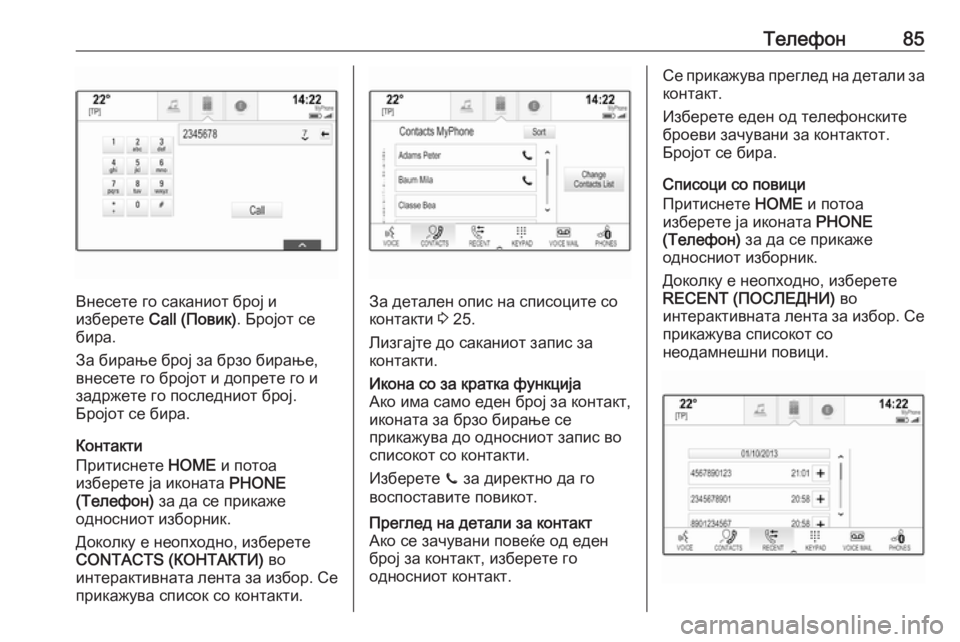
–Ę–Ķ–Ľ–Ķ—Ą–ĺ–Ĺ85
–í–Ĺ–Ķ—Ā–Ķ—ā–Ķ –≥–ĺ —Ā–į–ļ–į–Ĺ–ł–ĺ—ā –Ī—Ä–ĺ—ė –ł
–ł–∑–Ī–Ķ—Ä–Ķ—ā–Ķ Call (–ü–ĺ–≤–ł–ļ) . –Ď—Ä–ĺ—ė–ĺ—ā —Ā–Ķ
–Ī–ł—Ä–į.
–ó–į –Ī–ł—Ä–į—ö–Ķ –Ī—Ä–ĺ—ė –∑–į –Ī—Ä–∑–ĺ –Ī–ł—Ä–į—ö–Ķ,
–≤–Ĺ–Ķ—Ā–Ķ—ā–Ķ –≥–ĺ –Ī—Ä–ĺ—ė–ĺ—ā –ł –ī–ĺ–Ņ—Ä–Ķ—ā–Ķ –≥–ĺ –ł
–∑–į–ī—Ä–∂–Ķ—ā–Ķ –≥–ĺ –Ņ–ĺ—Ā–Ľ–Ķ–ī–Ĺ–ł–ĺ—ā –Ī—Ä–ĺ—ė.
–Ď—Ä–ĺ—ė–ĺ—ā —Ā–Ķ –Ī–ł—Ä–į.
–ö–ĺ–Ĺ—ā–į–ļ—ā–ł
–ü—Ä–ł—ā–ł—Ā–Ĺ–Ķ—ā–Ķ HOME –ł –Ņ–ĺ—ā–ĺ–į
–ł–∑–Ī–Ķ—Ä–Ķ—ā–Ķ —ė–į –ł–ļ–ĺ–Ĺ–į—ā–į PHONE
(–Ę–Ķ–Ľ–Ķ—Ą–ĺ–Ĺ) –∑–į –ī–į —Ā–Ķ –Ņ—Ä–ł–ļ–į–∂–Ķ
–ĺ–ī–Ĺ–ĺ—Ā–Ĺ–ł–ĺ—ā –ł–∑–Ī–ĺ—Ä–Ĺ–ł–ļ.
–Ē–ĺ–ļ–ĺ–Ľ–ļ—É –Ķ –Ĺ–Ķ–ĺ–Ņ—Ö–ĺ–ī–Ĺ–ĺ, –ł–∑–Ī–Ķ—Ä–Ķ—ā–Ķ
CONTACTS (–ö–ě–Ě–Ę–ź–ö–Ę–ė) –≤–ĺ
–ł–Ĺ—ā–Ķ—Ä–į–ļ—ā–ł–≤–Ĺ–į—ā–į –Ľ–Ķ–Ĺ—ā–į –∑–į –ł–∑–Ī–ĺ—Ä. –°–Ķ
–Ņ—Ä–ł–ļ–į–∂—É–≤–į —Ā–Ņ–ł—Ā–ĺ–ļ —Ā–ĺ –ļ–ĺ–Ĺ—ā–į–ļ—ā–ł.–ó–į –ī–Ķ—ā–į–Ľ–Ķ–Ĺ –ĺ–Ņ–ł—Ā –Ĺ–į —Ā–Ņ–ł—Ā–ĺ—Ü–ł—ā–Ķ —Ā–ĺ
–ļ–ĺ–Ĺ—ā–į–ļ—ā–ł 3 25.
–õ–ł–∑–≥–į—ė—ā–Ķ –ī–ĺ —Ā–į–ļ–į–Ĺ–ł–ĺ—ā –∑–į–Ņ–ł—Ā –∑–į
–ļ–ĺ–Ĺ—ā–į–ļ—ā–ł.
–ė–ļ–ĺ–Ĺ–į —Ā–ĺ –∑–į –ļ—Ä–į—ā–ļ–į —Ą—É–Ĺ–ļ—Ü–ł—ė–į
–ź–ļ–ĺ –ł–ľ–į —Ā–į–ľ–ĺ –Ķ–ī–Ķ–Ĺ –Ī—Ä–ĺ—ė –∑–į –ļ–ĺ–Ĺ—ā–į–ļ—ā,
–ł–ļ–ĺ–Ĺ–į—ā–į –∑–į –Ī—Ä–∑–ĺ –Ī–ł—Ä–į—ö–Ķ —Ā–Ķ
–Ņ—Ä–ł–ļ–į–∂—É–≤–į –ī–ĺ –ĺ–ī–Ĺ–ĺ—Ā–Ĺ–ł–ĺ—ā –∑–į–Ņ–ł—Ā –≤–ĺ
—Ā–Ņ–ł—Ā–ĺ–ļ–ĺ—ā —Ā–ĺ –ļ–ĺ–Ĺ—ā–į–ļ—ā–ł.
–ė–∑–Ī–Ķ—Ä–Ķ—ā–Ķ z –∑–į –ī–ł—Ä–Ķ–ļ—ā–Ĺ–ĺ –ī–į –≥–ĺ
–≤–ĺ—Ā–Ņ–ĺ—Ā—ā–į–≤–ł—ā–Ķ –Ņ–ĺ–≤–ł–ļ–ĺ—ā.–ü—Ä–Ķ–≥–Ľ–Ķ–ī –Ĺ–į –ī–Ķ—ā–į–Ľ–ł –∑–į –ļ–ĺ–Ĺ—ā–į–ļ—ā
–ź–ļ–ĺ —Ā–Ķ –∑–į—á—É–≤–į–Ĺ–ł –Ņ–ĺ–≤–Ķ—ú–Ķ –ĺ–ī –Ķ–ī–Ķ–Ĺ
–Ī—Ä–ĺ—ė –∑–į –ļ–ĺ–Ĺ—ā–į–ļ—ā, –ł–∑–Ī–Ķ—Ä–Ķ—ā–Ķ –≥–ĺ
–ĺ–ī–Ĺ–ĺ—Ā–Ĺ–ł–ĺ—ā –ļ–ĺ–Ĺ—ā–į–ļ—ā.–°–Ķ –Ņ—Ä–ł–ļ–į–∂—É–≤–į –Ņ—Ä–Ķ–≥–Ľ–Ķ–ī –Ĺ–į –ī–Ķ—ā–į–Ľ–ł –∑–į
–ļ–ĺ–Ĺ—ā–į–ļ—ā.
–ė–∑–Ī–Ķ—Ä–Ķ—ā–Ķ –Ķ–ī–Ķ–Ĺ –ĺ–ī —ā–Ķ–Ľ–Ķ—Ą–ĺ–Ĺ—Ā–ļ–ł—ā–Ķ
–Ī—Ä–ĺ–Ķ–≤–ł –∑–į—á—É–≤–į–Ĺ–ł –∑–į –ļ–ĺ–Ĺ—ā–į–ļ—ā–ĺ—ā.
–Ď—Ä–ĺ—ė–ĺ—ā —Ā–Ķ –Ī–ł—Ä–į.
–°–Ņ–ł—Ā–ĺ—Ü–ł —Ā–ĺ –Ņ–ĺ–≤–ł—Ü–ł
–ü—Ä–ł—ā–ł—Ā–Ĺ–Ķ—ā–Ķ HOME –ł –Ņ–ĺ—ā–ĺ–į
–ł–∑–Ī–Ķ—Ä–Ķ—ā–Ķ —ė–į –ł–ļ–ĺ–Ĺ–į—ā–į PHONE
(–Ę–Ķ–Ľ–Ķ—Ą–ĺ–Ĺ) –∑–į –ī–į —Ā–Ķ –Ņ—Ä–ł–ļ–į–∂–Ķ
–ĺ–ī–Ĺ–ĺ—Ā–Ĺ–ł–ĺ—ā –ł–∑–Ī–ĺ—Ä–Ĺ–ł–ļ.
–Ē–ĺ–ļ–ĺ–Ľ–ļ—É –Ķ –Ĺ–Ķ–ĺ–Ņ—Ö–ĺ–ī–Ĺ–ĺ, –ł–∑–Ī–Ķ—Ä–Ķ—ā–Ķ
RECENT (–ü–ě–°–õ–ē–Ē–Ě–ė) –≤–ĺ
–ł–Ĺ—ā–Ķ—Ä–į–ļ—ā–ł–≤–Ĺ–į—ā–į –Ľ–Ķ–Ĺ—ā–į –∑–į –ł–∑–Ī–ĺ—Ä. –°–Ķ –Ņ—Ä–ł–ļ–į–∂—É–≤–į —Ā–Ņ–ł—Ā–ĺ–ļ–ĺ—ā —Ā–ĺ
–Ĺ–Ķ–ĺ–ī–į–ľ–Ĺ–Ķ—ą–Ĺ–ł –Ņ–ĺ–≤–ł—Ü–ł.
Page 86 of 189
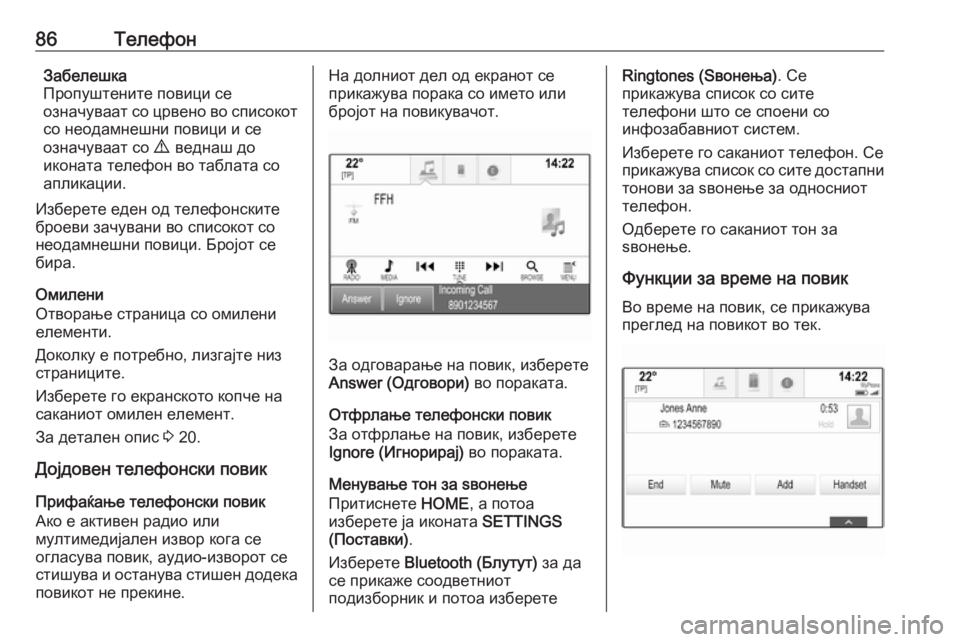
86–Ę–Ķ–Ľ–Ķ—Ą–ĺ–Ĺ–ó–į–Ī–Ķ–Ľ–Ķ—ą–ļ–į
–ü—Ä–ĺ–Ņ—É—ą—ā–Ķ–Ĺ–ł—ā–Ķ –Ņ–ĺ–≤–ł—Ü–ł —Ā–Ķ
–ĺ–∑–Ĺ–į—á—É–≤–į–į—ā —Ā–ĺ —Ü—Ä–≤–Ķ–Ĺ–ĺ –≤–ĺ —Ā–Ņ–ł—Ā–ĺ–ļ–ĺ—ā
—Ā–ĺ –Ĺ–Ķ–ĺ–ī–į–ľ–Ĺ–Ķ—ą–Ĺ–ł –Ņ–ĺ–≤–ł—Ü–ł –ł —Ā–Ķ
–ĺ–∑–Ĺ–į—á—É–≤–į–į—ā —Ā–ĺ 9 –≤–Ķ–ī–Ĺ–į—ą –ī–ĺ
–ł–ļ–ĺ–Ĺ–į—ā–į —ā–Ķ–Ľ–Ķ—Ą–ĺ–Ĺ –≤–ĺ —ā–į–Ī–Ľ–į—ā–į —Ā–ĺ
–į–Ņ–Ľ–ł–ļ–į—Ü–ł–ł.
–ė–∑–Ī–Ķ—Ä–Ķ—ā–Ķ –Ķ–ī–Ķ–Ĺ –ĺ–ī —ā–Ķ–Ľ–Ķ—Ą–ĺ–Ĺ—Ā–ļ–ł—ā–Ķ
–Ī—Ä–ĺ–Ķ–≤–ł –∑–į—á—É–≤–į–Ĺ–ł –≤–ĺ —Ā–Ņ–ł—Ā–ĺ–ļ–ĺ—ā —Ā–ĺ
–Ĺ–Ķ–ĺ–ī–į–ľ–Ĺ–Ķ—ą–Ĺ–ł –Ņ–ĺ–≤–ł—Ü–ł. –Ď—Ä–ĺ—ė–ĺ—ā —Ā–Ķ
–Ī–ł—Ä–į.
–ě–ľ–ł–Ľ–Ķ–Ĺ–ł
–ě—ā–≤–ĺ—Ä–į—ö–Ķ —Ā—ā—Ä–į–Ĺ–ł—Ü–į —Ā–ĺ –ĺ–ľ–ł–Ľ–Ķ–Ĺ–ł
–Ķ–Ľ–Ķ–ľ–Ķ–Ĺ—ā–ł.
–Ē–ĺ–ļ–ĺ–Ľ–ļ—É –Ķ –Ņ–ĺ—ā—Ä–Ķ–Ī–Ĺ–ĺ, –Ľ–ł–∑–≥–į—ė—ā–Ķ –Ĺ–ł–∑
—Ā—ā—Ä–į–Ĺ–ł—Ü–ł—ā–Ķ.
–ė–∑–Ī–Ķ—Ä–Ķ—ā–Ķ –≥–ĺ –Ķ–ļ—Ä–į–Ĺ—Ā–ļ–ĺ—ā–ĺ –ļ–ĺ–Ņ—á–Ķ –Ĺ–į
—Ā–į–ļ–į–Ĺ–ł–ĺ—ā –ĺ–ľ–ł–Ľ–Ķ–Ĺ –Ķ–Ľ–Ķ–ľ–Ķ–Ĺ—ā.
–ó–į –ī–Ķ—ā–į–Ľ–Ķ–Ĺ –ĺ–Ņ–ł—Ā 3 20.
–Ē–ĺ—ė–ī–ĺ–≤–Ķ–Ĺ —ā–Ķ–Ľ–Ķ—Ą–ĺ–Ĺ—Ā–ļ–ł –Ņ–ĺ–≤–ł–ļ –ü—Ä–ł—Ą–į—ú–į—ö–Ķ —ā–Ķ–Ľ–Ķ—Ą–ĺ–Ĺ—Ā–ļ–ł –Ņ–ĺ–≤–ł–ļ–ź–ļ–ĺ –Ķ –į–ļ—ā–ł–≤–Ķ–Ĺ —Ä–į–ī–ł–ĺ –ł–Ľ–ł
–ľ—É–Ľ—ā–ł–ľ–Ķ–ī–ł—ė–į–Ľ–Ķ–Ĺ –ł–∑–≤–ĺ—Ä –ļ–ĺ–≥–į —Ā–Ķ
–ĺ–≥–Ľ–į—Ā—É–≤–į –Ņ–ĺ–≤–ł–ļ, –į—É–ī–ł–ĺ-–ł–∑–≤–ĺ—Ä–ĺ—ā —Ā–Ķ
—Ā—ā–ł—ą—É–≤–į –ł –ĺ—Ā—ā–į–Ĺ—É–≤–į —Ā—ā–ł—ą–Ķ–Ĺ –ī–ĺ–ī–Ķ–ļ–į
–Ņ–ĺ–≤–ł–ļ–ĺ—ā –Ĺ–Ķ –Ņ—Ä–Ķ–ļ–ł–Ĺ–Ķ.–Ě–į –ī–ĺ–Ľ–Ĺ–ł–ĺ—ā –ī–Ķ–Ľ –ĺ–ī –Ķ–ļ—Ä–į–Ĺ–ĺ—ā —Ā–Ķ
–Ņ—Ä–ł–ļ–į–∂—É–≤–į –Ņ–ĺ—Ä–į–ļ–į —Ā–ĺ –ł–ľ–Ķ—ā–ĺ –ł–Ľ–ł
–Ī—Ä–ĺ—ė–ĺ—ā –Ĺ–į –Ņ–ĺ–≤–ł–ļ—É–≤–į—á–ĺ—ā.
–ó–į –ĺ–ī–≥–ĺ–≤–į—Ä–į—ö–Ķ –Ĺ–į –Ņ–ĺ–≤–ł–ļ, –ł–∑–Ī–Ķ—Ä–Ķ—ā–Ķ
Answer (–ě–ī–≥–ĺ–≤–ĺ—Ä–ł) –≤–ĺ –Ņ–ĺ—Ä–į–ļ–į—ā–į.
–ě—ā—Ą—Ä–Ľ–į—ö–Ķ —ā–Ķ–Ľ–Ķ—Ą–ĺ–Ĺ—Ā–ļ–ł –Ņ–ĺ–≤–ł–ļ
–ó–į –ĺ—ā—Ą—Ä–Ľ–į—ö–Ķ –Ĺ–į –Ņ–ĺ–≤–ł–ļ, –ł–∑–Ī–Ķ—Ä–Ķ—ā–Ķ
Ignore (–ė–≥–Ĺ–ĺ—Ä–ł—Ä–į—ė) –≤–ĺ –Ņ–ĺ—Ä–į–ļ–į—ā–į.
–ú–Ķ–Ĺ—É–≤–į—ö–Ķ —ā–ĺ–Ĺ –∑–į —ē–≤–ĺ–Ĺ–Ķ—ö–Ķ
–ü—Ä–ł—ā–ł—Ā–Ĺ–Ķ—ā–Ķ HOME, –į –Ņ–ĺ—ā–ĺ–į
–ł–∑–Ī–Ķ—Ä–Ķ—ā–Ķ —ė–į –ł–ļ–ĺ–Ĺ–į—ā–į SETTINGS
(–ü–ĺ—Ā—ā–į–≤–ļ–ł) .
–ė–∑–Ī–Ķ—Ä–Ķ—ā–Ķ Bluetooth (–Ď–Ľ—É—ā—É—ā) –∑–į –ī–į
—Ā–Ķ –Ņ—Ä–ł–ļ–į–∂–Ķ —Ā–ĺ–ĺ–ī–≤–Ķ—ā–Ĺ–ł–ĺ—ā
–Ņ–ĺ–ī–ł–∑–Ī–ĺ—Ä–Ĺ–ł–ļ –ł –Ņ–ĺ—ā–ĺ–į –ł–∑–Ī–Ķ—Ä–Ķ—ā–Ķ
Ringtones (–Ö–≤–ĺ–Ĺ–Ķ—ö–į) . –°–Ķ
–Ņ—Ä–ł–ļ–į–∂—É–≤–į —Ā–Ņ–ł—Ā–ĺ–ļ —Ā–ĺ —Ā–ł—ā–Ķ
—ā–Ķ–Ľ–Ķ—Ą–ĺ–Ĺ–ł —ą—ā–ĺ —Ā–Ķ —Ā–Ņ–ĺ–Ķ–Ĺ–ł —Ā–ĺ
–ł–Ĺ—Ą–ĺ–∑–į–Ī–į–≤–Ĺ–ł–ĺ—ā —Ā–ł—Ā—ā–Ķ–ľ.
–ė–∑–Ī–Ķ—Ä–Ķ—ā–Ķ –≥–ĺ —Ā–į–ļ–į–Ĺ–ł–ĺ—ā —ā–Ķ–Ľ–Ķ—Ą–ĺ–Ĺ. –°–Ķ
–Ņ—Ä–ł–ļ–į–∂—É–≤–į —Ā–Ņ–ł—Ā–ĺ–ļ —Ā–ĺ —Ā–ł—ā–Ķ –ī–ĺ—Ā—ā–į–Ņ–Ĺ–ł
—ā–ĺ–Ĺ–ĺ–≤–ł –∑–į —ē–≤–ĺ–Ĺ–Ķ—ö–Ķ –∑–į –ĺ–ī–Ĺ–ĺ—Ā–Ĺ–ł–ĺ—ā
—ā–Ķ–Ľ–Ķ—Ą–ĺ–Ĺ.
–ě–ī–Ī–Ķ—Ä–Ķ—ā–Ķ –≥–ĺ —Ā–į–ļ–į–Ĺ–ł–ĺ—ā —ā–ĺ–Ĺ –∑–į
—ē–≤–ĺ–Ĺ–Ķ—ö–Ķ.
–§—É–Ĺ–ļ—Ü–ł–ł –∑–į –≤—Ä–Ķ–ľ–Ķ –Ĺ–į –Ņ–ĺ–≤–ł–ļ –í–ĺ –≤—Ä–Ķ–ľ–Ķ –Ĺ–į –Ņ–ĺ–≤–ł–ļ, —Ā–Ķ –Ņ—Ä–ł–ļ–į–∂—É–≤–į
–Ņ—Ä–Ķ–≥–Ľ–Ķ–ī –Ĺ–į –Ņ–ĺ–≤–ł–ļ–ĺ—ā –≤–ĺ —ā–Ķ–ļ.
Page 87 of 189
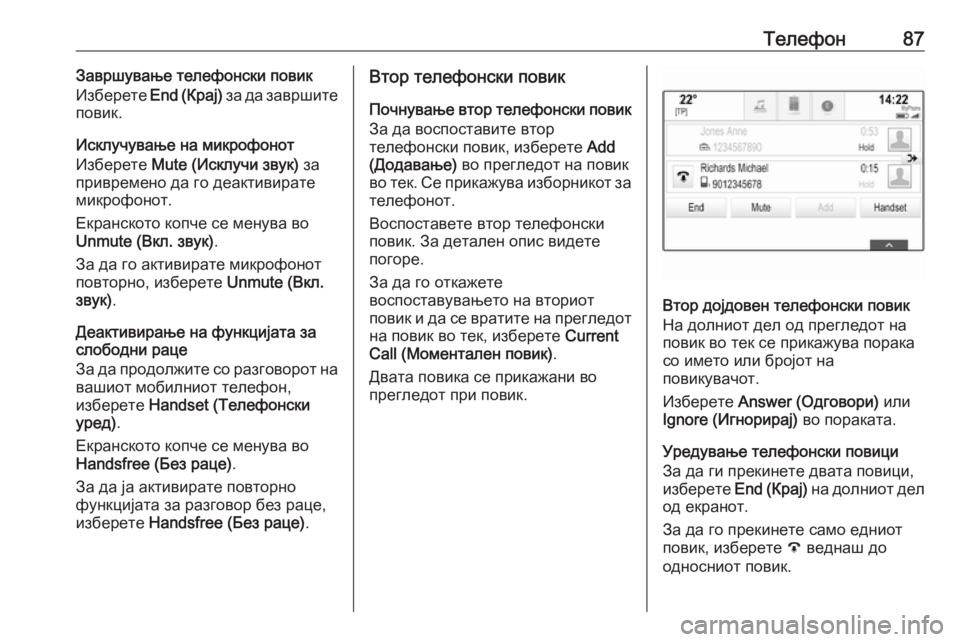
–Ę–Ķ–Ľ–Ķ—Ą–ĺ–Ĺ87–ó–į–≤—Ä—ą—É–≤–į—ö–Ķ —ā–Ķ–Ľ–Ķ—Ą–ĺ–Ĺ—Ā–ļ–ł –Ņ–ĺ–≤–ł–ļ
–ė–∑–Ī–Ķ—Ä–Ķ—ā–Ķ End (–ö—Ä–į—ė) –∑–į –ī–į –∑–į–≤—Ä—ą–ł—ā–Ķ
–Ņ–ĺ–≤–ł–ļ.
–ė—Ā–ļ–Ľ—É—á—É–≤–į—ö–Ķ –Ĺ–į –ľ–ł–ļ—Ä–ĺ—Ą–ĺ–Ĺ–ĺ—ā
–ė–∑–Ī–Ķ—Ä–Ķ—ā–Ķ Mute (–ė—Ā–ļ–Ľ—É—á–ł –∑–≤—É–ļ) –∑–į
–Ņ—Ä–ł–≤—Ä–Ķ–ľ–Ķ–Ĺ–ĺ –ī–į –≥–ĺ –ī–Ķ–į–ļ—ā–ł–≤–ł—Ä–į—ā–Ķ
–ľ–ł–ļ—Ä–ĺ—Ą–ĺ–Ĺ–ĺ—ā.
–ē–ļ—Ä–į–Ĺ—Ā–ļ–ĺ—ā–ĺ –ļ–ĺ–Ņ—á–Ķ —Ā–Ķ –ľ–Ķ–Ĺ—É–≤–į –≤–ĺ
Unmute (–í–ļ–Ľ. –∑–≤—É–ļ) .
–ó–į –ī–į –≥–ĺ –į–ļ—ā–ł–≤–ł—Ä–į—ā–Ķ –ľ–ł–ļ—Ä–ĺ—Ą–ĺ–Ĺ–ĺ—ā
–Ņ–ĺ–≤—ā–ĺ—Ä–Ĺ–ĺ, –ł–∑–Ī–Ķ—Ä–Ķ—ā–Ķ Unmute (–í–ļ–Ľ.
–∑–≤—É–ļ) .
–Ē–Ķ–į–ļ—ā–ł–≤–ł—Ä–į—ö–Ķ –Ĺ–į —Ą—É–Ĺ–ļ—Ü–ł—ė–į—ā–į –∑–į
—Ā–Ľ–ĺ–Ī–ĺ–ī–Ĺ–ł —Ä–į—Ü–Ķ
–ó–į –ī–į –Ņ—Ä–ĺ–ī–ĺ–Ľ–∂–ł—ā–Ķ —Ā–ĺ —Ä–į–∑–≥–ĺ–≤–ĺ—Ä–ĺ—ā –Ĺ–į –≤–į—ą–ł–ĺ—ā –ľ–ĺ–Ī–ł–Ľ–Ĺ–ł–ĺ—ā —ā–Ķ–Ľ–Ķ—Ą–ĺ–Ĺ,
–ł–∑–Ī–Ķ—Ä–Ķ—ā–Ķ Handset (–Ę–Ķ–Ľ–Ķ—Ą–ĺ–Ĺ—Ā–ļ–ł
—É—Ä–Ķ–ī) .
–ē–ļ—Ä–į–Ĺ—Ā–ļ–ĺ—ā–ĺ –ļ–ĺ–Ņ—á–Ķ —Ā–Ķ –ľ–Ķ–Ĺ—É–≤–į –≤–ĺ
Handsfree (–Ď–Ķ–∑ —Ä–į—Ü–Ķ) .
–ó–į –ī–į —ė–į –į–ļ—ā–ł–≤–ł—Ä–į—ā–Ķ –Ņ–ĺ–≤—ā–ĺ—Ä–Ĺ–ĺ
—Ą—É–Ĺ–ļ—Ü–ł—ė–į—ā–į –∑–į —Ä–į–∑–≥–ĺ–≤–ĺ—Ä –Ī–Ķ–∑ —Ä–į—Ü–Ķ,
–ł–∑–Ī–Ķ—Ä–Ķ—ā–Ķ Handsfree (–Ď–Ķ–∑ —Ä–į—Ü–Ķ) .–í—ā–ĺ—Ä —ā–Ķ–Ľ–Ķ—Ą–ĺ–Ĺ—Ā–ļ–ł –Ņ–ĺ–≤–ł–ļ
–ü–ĺ—á–Ĺ—É–≤–į—ö–Ķ –≤—ā–ĺ—Ä —ā–Ķ–Ľ–Ķ—Ą–ĺ–Ĺ—Ā–ļ–ł –Ņ–ĺ–≤–ł–ļ –ó–į –ī–į –≤–ĺ—Ā–Ņ–ĺ—Ā—ā–į–≤–ł—ā–Ķ –≤—ā–ĺ—Ä
—ā–Ķ–Ľ–Ķ—Ą–ĺ–Ĺ—Ā–ļ–ł –Ņ–ĺ–≤–ł–ļ, –ł–∑–Ī–Ķ—Ä–Ķ—ā–Ķ Add
(–Ē–ĺ–ī–į–≤–į—ö–Ķ) –≤–ĺ –Ņ—Ä–Ķ–≥–Ľ–Ķ–ī–ĺ—ā –Ĺ–į –Ņ–ĺ–≤–ł–ļ
–≤–ĺ —ā–Ķ–ļ. –°–Ķ –Ņ—Ä–ł–ļ–į–∂—É–≤–į –ł–∑–Ī–ĺ—Ä–Ĺ–ł–ļ–ĺ—ā –∑–į
—ā–Ķ–Ľ–Ķ—Ą–ĺ–Ĺ–ĺ—ā.
–í–ĺ—Ā–Ņ–ĺ—Ā—ā–į–≤–Ķ—ā–Ķ –≤—ā–ĺ—Ä —ā–Ķ–Ľ–Ķ—Ą–ĺ–Ĺ—Ā–ļ–ł
–Ņ–ĺ–≤–ł–ļ. –ó–į –ī–Ķ—ā–į–Ľ–Ķ–Ĺ –ĺ–Ņ–ł—Ā –≤–ł–ī–Ķ—ā–Ķ
–Ņ–ĺ–≥–ĺ—Ä–Ķ.
–ó–į –ī–į –≥–ĺ –ĺ—ā–ļ–į–∂–Ķ—ā–Ķ
–≤–ĺ—Ā–Ņ–ĺ—Ā—ā–į–≤—É–≤–į—ö–Ķ—ā–ĺ –Ĺ–į –≤—ā–ĺ—Ä–ł–ĺ—ā
–Ņ–ĺ–≤–ł–ļ –ł –ī–į —Ā–Ķ –≤—Ä–į—ā–ł—ā–Ķ –Ĺ–į –Ņ—Ä–Ķ–≥–Ľ–Ķ–ī–ĺ—ā –Ĺ–į –Ņ–ĺ–≤–ł–ļ –≤–ĺ —ā–Ķ–ļ, –ł–∑–Ī–Ķ—Ä–Ķ—ā–Ķ Current
Call (–ú–ĺ–ľ–Ķ–Ĺ—ā–į–Ľ–Ķ–Ĺ –Ņ–ĺ–≤–ł–ļ) .
–Ē–≤–į—ā–į –Ņ–ĺ–≤–ł–ļ–į —Ā–Ķ –Ņ—Ä–ł–ļ–į–∂–į–Ĺ–ł –≤–ĺ
–Ņ—Ä–Ķ–≥–Ľ–Ķ–ī–ĺ—ā –Ņ—Ä–ł –Ņ–ĺ–≤–ł–ļ.
–í—ā–ĺ—Ä –ī–ĺ—ė–ī–ĺ–≤–Ķ–Ĺ —ā–Ķ–Ľ–Ķ—Ą–ĺ–Ĺ—Ā–ļ–ł –Ņ–ĺ–≤–ł–ļ
–Ě–į –ī–ĺ–Ľ–Ĺ–ł–ĺ—ā –ī–Ķ–Ľ –ĺ–ī –Ņ—Ä–Ķ–≥–Ľ–Ķ–ī–ĺ—ā –Ĺ–į
–Ņ–ĺ–≤–ł–ļ –≤–ĺ —ā–Ķ–ļ —Ā–Ķ –Ņ—Ä–ł–ļ–į–∂—É–≤–į –Ņ–ĺ—Ä–į–ļ–į
—Ā–ĺ –ł–ľ–Ķ—ā–ĺ –ł–Ľ–ł –Ī—Ä–ĺ—ė–ĺ—ā –Ĺ–į
–Ņ–ĺ–≤–ł–ļ—É–≤–į—á–ĺ—ā.
–ė–∑–Ī–Ķ—Ä–Ķ—ā–Ķ Answer (–ě–ī–≥–ĺ–≤–ĺ—Ä–ł) –ł–Ľ–ł
Ignore (–ė–≥–Ĺ–ĺ—Ä–ł—Ä–į—ė) –≤–ĺ –Ņ–ĺ—Ä–į–ļ–į—ā–į.
–£—Ä–Ķ–ī—É–≤–į—ö–Ķ —ā–Ķ–Ľ–Ķ—Ą–ĺ–Ĺ—Ā–ļ–ł –Ņ–ĺ–≤–ł—Ü–ł –ó–į –ī–į –≥–ł –Ņ—Ä–Ķ–ļ–ł–Ĺ–Ķ—ā–Ķ –ī–≤–į—ā–į –Ņ–ĺ–≤–ł—Ü–ł,
–ł–∑–Ī–Ķ—Ä–Ķ—ā–Ķ End (–ö—Ä–į—ė) –Ĺ–į –ī–ĺ–Ľ–Ĺ–ł–ĺ—ā –ī–Ķ–Ľ
–ĺ–ī –Ķ–ļ—Ä–į–Ĺ–ĺ—ā.
–ó–į –ī–į –≥–ĺ –Ņ—Ä–Ķ–ļ–ł–Ĺ–Ķ—ā–Ķ —Ā–į–ľ–ĺ –Ķ–ī–Ĺ–ł–ĺ—ā
–Ņ–ĺ–≤–ł–ļ, –ł–∑–Ī–Ķ—Ä–Ķ—ā–Ķ A –≤–Ķ–ī–Ĺ–į—ą –ī–ĺ
–ĺ–ī–Ĺ–ĺ—Ā–Ĺ–ł–ĺ—ā –Ņ–ĺ–≤–ł–ļ.
Page 88 of 189
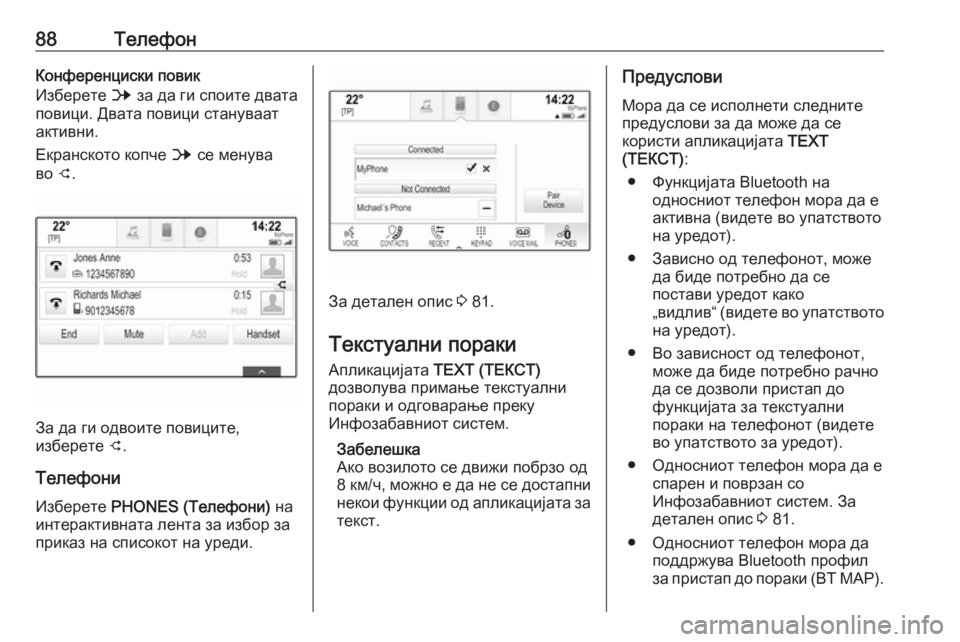
88–Ę–Ķ–Ľ–Ķ—Ą–ĺ–Ĺ–ö–ĺ–Ĺ—Ą–Ķ—Ä–Ķ–Ĺ—Ü–ł—Ā–ļ–ł –Ņ–ĺ–≤–ł–ļ
–ė–∑–Ī–Ķ—Ä–Ķ—ā–Ķ B –∑–į –ī–į –≥–ł —Ā–Ņ–ĺ–ł—ā–Ķ –ī–≤–į—ā–į
–Ņ–ĺ–≤–ł—Ü–ł. –Ē–≤–į—ā–į –Ņ–ĺ–≤–ł—Ü–ł —Ā—ā–į–Ĺ—É–≤–į–į—ā –į–ļ—ā–ł–≤–Ĺ–ł.
–ē–ļ—Ä–į–Ĺ—Ā–ļ–ĺ—ā–ĺ –ļ–ĺ–Ņ—á–Ķ B —Ā–Ķ –ľ–Ķ–Ĺ—É–≤–į
–≤–ĺ C.
–ó–į –ī–į –≥–ł –ĺ–ī–≤–ĺ–ł—ā–Ķ –Ņ–ĺ–≤–ł—Ü–ł—ā–Ķ,
–ł–∑–Ī–Ķ—Ä–Ķ—ā–Ķ C.
–Ę–Ķ–Ľ–Ķ—Ą–ĺ–Ĺ–ł
–ė–∑–Ī–Ķ—Ä–Ķ—ā–Ķ PHONES (–Ę–Ķ–Ľ–Ķ—Ą–ĺ–Ĺ–ł) –Ĺ–į
–ł–Ĺ—ā–Ķ—Ä–į–ļ—ā–ł–≤–Ĺ–į—ā–į –Ľ–Ķ–Ĺ—ā–į –∑–į –ł–∑–Ī–ĺ—Ä –∑–į
–Ņ—Ä–ł–ļ–į–∑ –Ĺ–į —Ā–Ņ–ł—Ā–ĺ–ļ–ĺ—ā –Ĺ–į —É—Ä–Ķ–ī–ł.
–ó–į –ī–Ķ—ā–į–Ľ–Ķ–Ĺ –ĺ–Ņ–ł—Ā 3 81.
–Ę–Ķ–ļ—Ā—ā—É–į–Ľ–Ĺ–ł –Ņ–ĺ—Ä–į–ļ–ł
–ź–Ņ–Ľ–ł–ļ–į—Ü–ł—ė–į—ā–į TEXT (–Ę–ē–ö–°–Ę)
–ī–ĺ–∑–≤–ĺ–Ľ—É–≤–į –Ņ—Ä–ł–ľ–į—ö–Ķ —ā–Ķ–ļ—Ā—ā—É–į–Ľ–Ĺ–ł
–Ņ–ĺ—Ä–į–ļ–ł –ł –ĺ–ī–≥–ĺ–≤–į—Ä–į—ö–Ķ –Ņ—Ä–Ķ–ļ—É
–ė–Ĺ—Ą–ĺ–∑–į–Ī–į–≤–Ĺ–ł–ĺ—ā —Ā–ł—Ā—ā–Ķ–ľ.
–ó–į–Ī–Ķ–Ľ–Ķ—ą–ļ–į
–ź–ļ–ĺ –≤–ĺ–∑–ł–Ľ–ĺ—ā–ĺ —Ā–Ķ –ī–≤–ł–∂–ł –Ņ–ĺ–Ī—Ä–∑–ĺ –ĺ–ī
8 –ļ–ľ/—á, –ľ–ĺ–∂–Ĺ–ĺ –Ķ –ī–į –Ĺ–Ķ —Ā–Ķ –ī–ĺ—Ā—ā–į–Ņ–Ĺ–ł –Ĺ–Ķ–ļ–ĺ–ł —Ą—É–Ĺ–ļ—Ü–ł–ł –ĺ–ī –į–Ņ–Ľ–ł–ļ–į—Ü–ł—ė–į—ā–į –∑–į—ā–Ķ–ļ—Ā—ā.
–ü—Ä–Ķ–ī—É—Ā–Ľ–ĺ–≤–ł
–ú–ĺ—Ä–į –ī–į —Ā–Ķ –ł—Ā–Ņ–ĺ–Ľ–Ĺ–Ķ—ā–ł —Ā–Ľ–Ķ–ī–Ĺ–ł—ā–Ķ
–Ņ—Ä–Ķ–ī—É—Ā–Ľ–ĺ–≤–ł –∑–į –ī–į –ľ–ĺ–∂–Ķ –ī–į —Ā–Ķ
–ļ–ĺ—Ä–ł—Ā—ā–ł –į–Ņ–Ľ–ł–ļ–į—Ü–ł—ė–į—ā–į TEXT
(–Ę–ē–ö–°–Ę) :
‚óŹ –§—É–Ĺ–ļ—Ü–ł—ė–į—ā–į Bluetooth –Ĺ–į –ĺ–ī–Ĺ–ĺ—Ā–Ĺ–ł–ĺ—ā —ā–Ķ–Ľ–Ķ—Ą–ĺ–Ĺ –ľ–ĺ—Ä–į –ī–į –Ķ
–į–ļ—ā–ł–≤–Ĺ–į (–≤–ł–ī–Ķ—ā–Ķ –≤–ĺ —É–Ņ–į—ā—Ā—ā–≤–ĺ—ā–ĺ
–Ĺ–į —É—Ä–Ķ–ī–ĺ—ā).
‚óŹ –ó–į–≤–ł—Ā–Ĺ–ĺ –ĺ–ī —ā–Ķ–Ľ–Ķ—Ą–ĺ–Ĺ–ĺ—ā, –ľ–ĺ–∂–Ķ –ī–į –Ī–ł–ī–Ķ –Ņ–ĺ—ā—Ä–Ķ–Ī–Ĺ–ĺ –ī–į —Ā–Ķ
–Ņ–ĺ—Ā—ā–į–≤–ł —É—Ä–Ķ–ī–ĺ—ā –ļ–į–ļ–ĺ
‚Äě–≤–ł–ī–Ľ–ł–≤‚Äú (–≤–ł–ī–Ķ—ā–Ķ –≤–ĺ —É–Ņ–į—ā—Ā—ā–≤–ĺ—ā–ĺ
–Ĺ–į —É—Ä–Ķ–ī–ĺ—ā).
‚óŹ –í–ĺ –∑–į–≤–ł—Ā–Ĺ–ĺ—Ā—ā –ĺ–ī —ā–Ķ–Ľ–Ķ—Ą–ĺ–Ĺ–ĺ—ā, –ľ–ĺ–∂–Ķ –ī–į –Ī–ł–ī–Ķ –Ņ–ĺ—ā—Ä–Ķ–Ī–Ĺ–ĺ —Ä–į—á–Ĺ–ĺ
–ī–į —Ā–Ķ –ī–ĺ–∑–≤–ĺ–Ľ–ł –Ņ—Ä–ł—Ā—ā–į–Ņ –ī–ĺ
—Ą—É–Ĺ–ļ—Ü–ł—ė–į—ā–į –∑–į —ā–Ķ–ļ—Ā—ā—É–į–Ľ–Ĺ–ł
–Ņ–ĺ—Ä–į–ļ–ł –Ĺ–į —ā–Ķ–Ľ–Ķ—Ą–ĺ–Ĺ–ĺ—ā (–≤–ł–ī–Ķ—ā–Ķ
–≤–ĺ —É–Ņ–į—ā—Ā—ā–≤–ĺ—ā–ĺ –∑–į —É—Ä–Ķ–ī–ĺ—ā).
‚óŹ –ě–ī–Ĺ–ĺ—Ā–Ĺ–ł–ĺ—ā —ā–Ķ–Ľ–Ķ—Ą–ĺ–Ĺ –ľ–ĺ—Ä–į –ī–į –Ķ —Ā–Ņ–į—Ä–Ķ–Ĺ –ł –Ņ–ĺ–≤—Ä–∑–į–Ĺ —Ā–ĺ
–ė–Ĺ—Ą–ĺ–∑–į–Ī–į–≤–Ĺ–ł–ĺ—ā —Ā–ł—Ā—ā–Ķ–ľ. –ó–į
–ī–Ķ—ā–į–Ľ–Ķ–Ĺ –ĺ–Ņ–ł—Ā 3 81.
‚óŹ –ě–ī–Ĺ–ĺ—Ā–Ĺ–ł–ĺ—ā —ā–Ķ–Ľ–Ķ—Ą–ĺ–Ĺ –ľ–ĺ—Ä–į –ī–į –Ņ–ĺ–ī–ī—Ä–∂—É–≤–į Bluetooth –Ņ—Ä–ĺ—Ą–ł–Ľ
–∑–į –Ņ—Ä–ł—Ā—ā–į–Ņ –ī–ĺ –Ņ–ĺ—Ä–į–ļ–ł (BT MAP).
Page 89 of 189
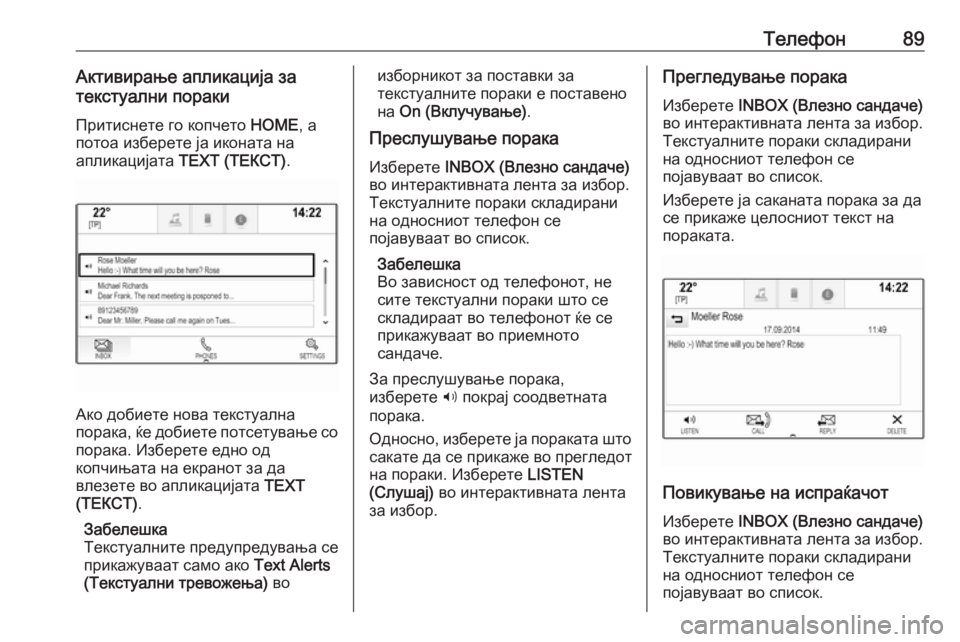
–Ę–Ķ–Ľ–Ķ—Ą–ĺ–Ĺ89–ź–ļ—ā–ł–≤–ł—Ä–į—ö–Ķ –į–Ņ–Ľ–ł–ļ–į—Ü–ł—ė–į –∑–į
—ā–Ķ–ļ—Ā—ā—É–į–Ľ–Ĺ–ł –Ņ–ĺ—Ä–į–ļ–ł
–ü—Ä–ł—ā–ł—Ā–Ĺ–Ķ—ā–Ķ –≥–ĺ –ļ–ĺ–Ņ—á–Ķ—ā–ĺ HOME, –į
–Ņ–ĺ—ā–ĺ–į –ł–∑–Ī–Ķ—Ä–Ķ—ā–Ķ —ė–į –ł–ļ–ĺ–Ĺ–į—ā–į –Ĺ–į
–į–Ņ–Ľ–ł–ļ–į—Ü–ł—ė–į—ā–į TEXT (–Ę–ē–ö–°–Ę) .
–ź–ļ–ĺ –ī–ĺ–Ī–ł–Ķ—ā–Ķ –Ĺ–ĺ–≤–į —ā–Ķ–ļ—Ā—ā—É–į–Ľ–Ĺ–į
–Ņ–ĺ—Ä–į–ļ–į, —ú–Ķ –ī–ĺ–Ī–ł–Ķ—ā–Ķ –Ņ–ĺ—ā—Ā–Ķ—ā—É–≤–į—ö–Ķ —Ā–ĺ
–Ņ–ĺ—Ä–į–ļ–į. –ė–∑–Ī–Ķ—Ä–Ķ—ā–Ķ –Ķ–ī–Ĺ–ĺ –ĺ–ī
–ļ–ĺ–Ņ—á–ł—ö–į—ā–į –Ĺ–į –Ķ–ļ—Ä–į–Ĺ–ĺ—ā –∑–į –ī–į
–≤–Ľ–Ķ–∑–Ķ—ā–Ķ –≤–ĺ –į–Ņ–Ľ–ł–ļ–į—Ü–ł—ė–į—ā–į TEXT
(–Ę–ē–ö–°–Ę) .
–ó–į–Ī–Ķ–Ľ–Ķ—ą–ļ–į
–Ę–Ķ–ļ—Ā—ā—É–į–Ľ–Ĺ–ł—ā–Ķ –Ņ—Ä–Ķ–ī—É–Ņ—Ä–Ķ–ī—É–≤–į—ö–į —Ā–Ķ –Ņ—Ä–ł–ļ–į–∂—É–≤–į–į—ā —Ā–į–ľ–ĺ –į–ļ–ĺ Text Alerts
(–Ę–Ķ–ļ—Ā—ā—É–į–Ľ–Ĺ–ł —ā—Ä–Ķ–≤–ĺ–∂–Ķ—ö–į) –≤–ĺ
–ł–∑–Ī–ĺ—Ä–Ĺ–ł–ļ–ĺ—ā –∑–į –Ņ–ĺ—Ā—ā–į–≤–ļ–ł –∑–į
—ā–Ķ–ļ—Ā—ā—É–į–Ľ–Ĺ–ł—ā–Ķ –Ņ–ĺ—Ä–į–ļ–ł –Ķ –Ņ–ĺ—Ā—ā–į–≤–Ķ–Ĺ–ĺ
–Ĺ–į On (–í–ļ–Ľ—É—á—É–≤–į—ö–Ķ) .
–ü—Ä–Ķ—Ā–Ľ—É—ą—É–≤–į—ö–Ķ –Ņ–ĺ—Ä–į–ļ–į
–ė–∑–Ī–Ķ—Ä–Ķ—ā–Ķ INBOX (–í–Ľ–Ķ–∑–Ĺ–ĺ —Ā–į–Ĺ–ī–į—á–Ķ)
–≤–ĺ –ł–Ĺ—ā–Ķ—Ä–į–ļ—ā–ł–≤–Ĺ–į—ā–į –Ľ–Ķ–Ĺ—ā–į –∑–į –ł–∑–Ī–ĺ—Ä.
–Ę–Ķ–ļ—Ā—ā—É–į–Ľ–Ĺ–ł—ā–Ķ –Ņ–ĺ—Ä–į–ļ–ł —Ā–ļ–Ľ–į–ī–ł—Ä–į–Ĺ–ł
–Ĺ–į –ĺ–ī–Ĺ–ĺ—Ā–Ĺ–ł–ĺ—ā —ā–Ķ–Ľ–Ķ—Ą–ĺ–Ĺ —Ā–Ķ
–Ņ–ĺ—ė–į–≤—É–≤–į–į—ā –≤–ĺ —Ā–Ņ–ł—Ā–ĺ–ļ.
–ó–į–Ī–Ķ–Ľ–Ķ—ą–ļ–į
–í–ĺ –∑–į–≤–ł—Ā–Ĺ–ĺ—Ā—ā –ĺ–ī —ā–Ķ–Ľ–Ķ—Ą–ĺ–Ĺ–ĺ—ā, –Ĺ–Ķ
—Ā–ł—ā–Ķ —ā–Ķ–ļ—Ā—ā—É–į–Ľ–Ĺ–ł –Ņ–ĺ—Ä–į–ļ–ł —ą—ā–ĺ —Ā–Ķ
—Ā–ļ–Ľ–į–ī–ł—Ä–į–į—ā –≤–ĺ —ā–Ķ–Ľ–Ķ—Ą–ĺ–Ĺ–ĺ—ā —ú–Ķ —Ā–Ķ
–Ņ—Ä–ł–ļ–į–∂—É–≤–į–į—ā –≤–ĺ –Ņ—Ä–ł–Ķ–ľ–Ĺ–ĺ—ā–ĺ
—Ā–į–Ĺ–ī–į—á–Ķ.
–ó–į –Ņ—Ä–Ķ—Ā–Ľ—É—ą—É–≤–į—ö–Ķ –Ņ–ĺ—Ä–į–ļ–į,
–ł–∑–Ī–Ķ—Ä–Ķ—ā–Ķ 3 –Ņ–ĺ–ļ—Ä–į—ė —Ā–ĺ–ĺ–ī–≤–Ķ—ā–Ĺ–į—ā–į
–Ņ–ĺ—Ä–į–ļ–į.
–ě–ī–Ĺ–ĺ—Ā–Ĺ–ĺ, –ł–∑–Ī–Ķ—Ä–Ķ—ā–Ķ —ė–į –Ņ–ĺ—Ä–į–ļ–į—ā–į —ą—ā–ĺ —Ā–į–ļ–į—ā–Ķ –ī–į —Ā–Ķ –Ņ—Ä–ł–ļ–į–∂–Ķ –≤–ĺ –Ņ—Ä–Ķ–≥–Ľ–Ķ–ī–ĺ—ā
–Ĺ–į –Ņ–ĺ—Ä–į–ļ–ł. –ė–∑–Ī–Ķ—Ä–Ķ—ā–Ķ LISTEN
(–°–Ľ—É—ą–į—ė) –≤–ĺ –ł–Ĺ—ā–Ķ—Ä–į–ļ—ā–ł–≤–Ĺ–į—ā–į –Ľ–Ķ–Ĺ—ā–į
–∑–į –ł–∑–Ī–ĺ—Ä.–ü—Ä–Ķ–≥–Ľ–Ķ–ī—É–≤–į—ö–Ķ –Ņ–ĺ—Ä–į–ļ–į
–ė–∑–Ī–Ķ—Ä–Ķ—ā–Ķ INBOX (–í–Ľ–Ķ–∑–Ĺ–ĺ —Ā–į–Ĺ–ī–į—á–Ķ)
–≤–ĺ –ł–Ĺ—ā–Ķ—Ä–į–ļ—ā–ł–≤–Ĺ–į—ā–į –Ľ–Ķ–Ĺ—ā–į –∑–į –ł–∑–Ī–ĺ—Ä. –Ę–Ķ–ļ—Ā—ā—É–į–Ľ–Ĺ–ł—ā–Ķ –Ņ–ĺ—Ä–į–ļ–ł —Ā–ļ–Ľ–į–ī–ł—Ä–į–Ĺ–ł
–Ĺ–į –ĺ–ī–Ĺ–ĺ—Ā–Ĺ–ł–ĺ—ā —ā–Ķ–Ľ–Ķ—Ą–ĺ–Ĺ —Ā–Ķ
–Ņ–ĺ—ė–į–≤—É–≤–į–į—ā –≤–ĺ —Ā–Ņ–ł—Ā–ĺ–ļ.
–ė–∑–Ī–Ķ—Ä–Ķ—ā–Ķ —ė–į —Ā–į–ļ–į–Ĺ–į—ā–į –Ņ–ĺ—Ä–į–ļ–į –∑–į –ī–į
—Ā–Ķ –Ņ—Ä–ł–ļ–į–∂–Ķ —Ü–Ķ–Ľ–ĺ—Ā–Ĺ–ł–ĺ—ā —ā–Ķ–ļ—Ā—ā –Ĺ–į
–Ņ–ĺ—Ä–į–ļ–į—ā–į.
–ü–ĺ–≤–ł–ļ—É–≤–į—ö–Ķ –Ĺ–į –ł—Ā–Ņ—Ä–į—ú–į—á–ĺ—ā
–ė–∑–Ī–Ķ—Ä–Ķ—ā–Ķ INBOX (–í–Ľ–Ķ–∑–Ĺ–ĺ —Ā–į–Ĺ–ī–į—á–Ķ)
–≤–ĺ –ł–Ĺ—ā–Ķ—Ä–į–ļ—ā–ł–≤–Ĺ–į—ā–į –Ľ–Ķ–Ĺ—ā–į –∑–į –ł–∑–Ī–ĺ—Ä.
–Ę–Ķ–ļ—Ā—ā—É–į–Ľ–Ĺ–ł—ā–Ķ –Ņ–ĺ—Ä–į–ļ–ł —Ā–ļ–Ľ–į–ī–ł—Ä–į–Ĺ–ł
–Ĺ–į –ĺ–ī–Ĺ–ĺ—Ā–Ĺ–ł–ĺ—ā —ā–Ķ–Ľ–Ķ—Ą–ĺ–Ĺ —Ā–Ķ
–Ņ–ĺ—ė–į–≤—É–≤–į–į—ā –≤–ĺ —Ā–Ņ–ł—Ā–ĺ–ļ.
Page 90 of 189
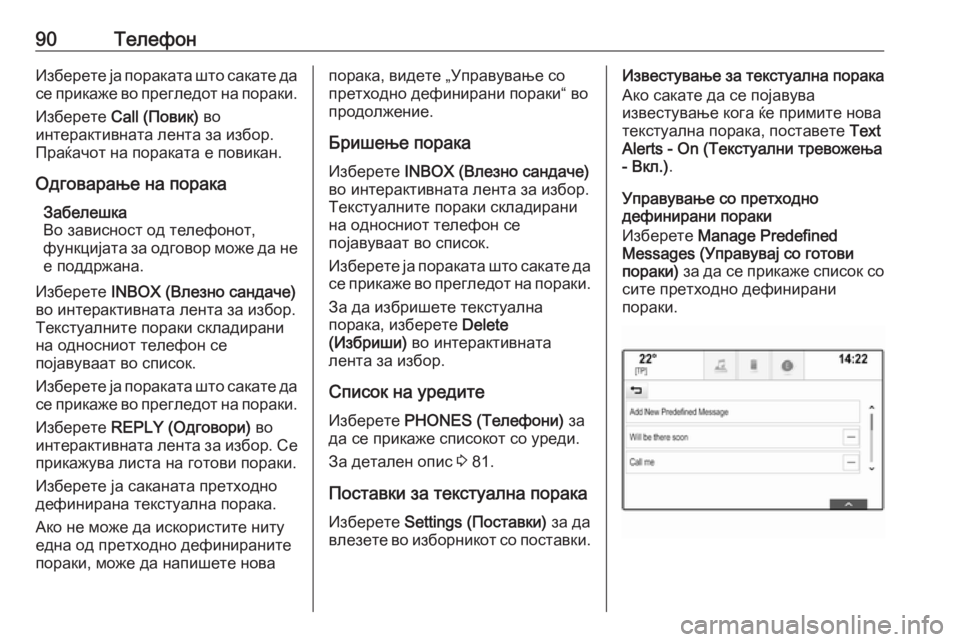
90–Ę–Ķ–Ľ–Ķ—Ą–ĺ–Ĺ–ė–∑–Ī–Ķ—Ä–Ķ—ā–Ķ —ė–į –Ņ–ĺ—Ä–į–ļ–į—ā–į —ą—ā–ĺ —Ā–į–ļ–į—ā–Ķ –ī–į—Ā–Ķ –Ņ—Ä–ł–ļ–į–∂–Ķ –≤–ĺ –Ņ—Ä–Ķ–≥–Ľ–Ķ–ī–ĺ—ā –Ĺ–į –Ņ–ĺ—Ä–į–ļ–ł.
–ė–∑–Ī–Ķ—Ä–Ķ—ā–Ķ Call (–ü–ĺ–≤–ł–ļ) –≤–ĺ
–ł–Ĺ—ā–Ķ—Ä–į–ļ—ā–ł–≤–Ĺ–į—ā–į –Ľ–Ķ–Ĺ—ā–į –∑–į –ł–∑–Ī–ĺ—Ä.
–ü—Ä–į—ú–į—á–ĺ—ā –Ĺ–į –Ņ–ĺ—Ä–į–ļ–į—ā–į –Ķ –Ņ–ĺ–≤–ł–ļ–į–Ĺ.
–ě–ī–≥–ĺ–≤–į—Ä–į—ö–Ķ –Ĺ–į –Ņ–ĺ—Ä–į–ļ–į –ó–į–Ī–Ķ–Ľ–Ķ—ą–ļ–į
–í–ĺ –∑–į–≤–ł—Ā–Ĺ–ĺ—Ā—ā –ĺ–ī —ā–Ķ–Ľ–Ķ—Ą–ĺ–Ĺ–ĺ—ā,
—Ą—É–Ĺ–ļ—Ü–ł—ė–į—ā–į –∑–į –ĺ–ī–≥–ĺ–≤–ĺ—Ä –ľ–ĺ–∂–Ķ –ī–į –Ĺ–Ķ
–Ķ –Ņ–ĺ–ī–ī—Ä–∂–į–Ĺ–į.
–ė–∑–Ī–Ķ—Ä–Ķ—ā–Ķ INBOX (–í–Ľ–Ķ–∑–Ĺ–ĺ —Ā–į–Ĺ–ī–į—á–Ķ)
–≤–ĺ –ł–Ĺ—ā–Ķ—Ä–į–ļ—ā–ł–≤–Ĺ–į—ā–į –Ľ–Ķ–Ĺ—ā–į –∑–į –ł–∑–Ī–ĺ—Ä. –Ę–Ķ–ļ—Ā—ā—É–į–Ľ–Ĺ–ł—ā–Ķ –Ņ–ĺ—Ä–į–ļ–ł —Ā–ļ–Ľ–į–ī–ł—Ä–į–Ĺ–ł
–Ĺ–į –ĺ–ī–Ĺ–ĺ—Ā–Ĺ–ł–ĺ—ā —ā–Ķ–Ľ–Ķ—Ą–ĺ–Ĺ —Ā–Ķ
–Ņ–ĺ—ė–į–≤—É–≤–į–į—ā –≤–ĺ —Ā–Ņ–ł—Ā–ĺ–ļ.
–ė–∑–Ī–Ķ—Ä–Ķ—ā–Ķ —ė–į –Ņ–ĺ—Ä–į–ļ–į—ā–į —ą—ā–ĺ —Ā–į–ļ–į—ā–Ķ –ī–į —Ā–Ķ –Ņ—Ä–ł–ļ–į–∂–Ķ –≤–ĺ –Ņ—Ä–Ķ–≥–Ľ–Ķ–ī–ĺ—ā –Ĺ–į –Ņ–ĺ—Ä–į–ļ–ł.
–ė–∑–Ī–Ķ—Ä–Ķ—ā–Ķ REPLY (–ě–ī–≥–ĺ–≤–ĺ—Ä–ł) –≤–ĺ
–ł–Ĺ—ā–Ķ—Ä–į–ļ—ā–ł–≤–Ĺ–į—ā–į –Ľ–Ķ–Ĺ—ā–į –∑–į –ł–∑–Ī–ĺ—Ä. –°–Ķ
–Ņ—Ä–ł–ļ–į–∂—É–≤–į –Ľ–ł—Ā—ā–į –Ĺ–į –≥–ĺ—ā–ĺ–≤–ł –Ņ–ĺ—Ä–į–ļ–ł.
–ė–∑–Ī–Ķ—Ä–Ķ—ā–Ķ —ė–į —Ā–į–ļ–į–Ĺ–į—ā–į –Ņ—Ä–Ķ—ā—Ö–ĺ–ī–Ĺ–ĺ
–ī–Ķ—Ą–ł–Ĺ–ł—Ä–į–Ĺ–į —ā–Ķ–ļ—Ā—ā—É–į–Ľ–Ĺ–į –Ņ–ĺ—Ä–į–ļ–į.
–ź–ļ–ĺ –Ĺ–Ķ –ľ–ĺ–∂–Ķ –ī–į –ł—Ā–ļ–ĺ—Ä–ł—Ā—ā–ł—ā–Ķ –Ĺ–ł—ā—É
–Ķ–ī–Ĺ–į –ĺ–ī –Ņ—Ä–Ķ—ā—Ö–ĺ–ī–Ĺ–ĺ –ī–Ķ—Ą–ł–Ĺ–ł—Ä–į–Ĺ–ł—ā–Ķ
–Ņ–ĺ—Ä–į–ļ–ł, –ľ–ĺ–∂–Ķ –ī–į –Ĺ–į–Ņ–ł—ą–Ķ—ā–Ķ –Ĺ–ĺ–≤–į–Ņ–ĺ—Ä–į–ļ–į, –≤–ł–ī–Ķ—ā–Ķ ‚Äě–£–Ņ—Ä–į–≤—É–≤–į—ö–Ķ —Ā–ĺ
–Ņ—Ä–Ķ—ā—Ö–ĺ–ī–Ĺ–ĺ –ī–Ķ—Ą–ł–Ĺ–ł—Ä–į–Ĺ–ł –Ņ–ĺ—Ä–į–ļ–ł‚Äú –≤–ĺ
–Ņ—Ä–ĺ–ī–ĺ–Ľ–∂–Ķ–Ĺ–ł–Ķ.
–Ď—Ä–ł—ą–Ķ—ö–Ķ –Ņ–ĺ—Ä–į–ļ–į –ė–∑–Ī–Ķ—Ä–Ķ—ā–Ķ INBOX (–í–Ľ–Ķ–∑–Ĺ–ĺ —Ā–į–Ĺ–ī–į—á–Ķ)
–≤–ĺ –ł–Ĺ—ā–Ķ—Ä–į–ļ—ā–ł–≤–Ĺ–į—ā–į –Ľ–Ķ–Ĺ—ā–į –∑–į –ł–∑–Ī–ĺ—Ä.
–Ę–Ķ–ļ—Ā—ā—É–į–Ľ–Ĺ–ł—ā–Ķ –Ņ–ĺ—Ä–į–ļ–ł —Ā–ļ–Ľ–į–ī–ł—Ä–į–Ĺ–ł
–Ĺ–į –ĺ–ī–Ĺ–ĺ—Ā–Ĺ–ł–ĺ—ā —ā–Ķ–Ľ–Ķ—Ą–ĺ–Ĺ —Ā–Ķ
–Ņ–ĺ—ė–į–≤—É–≤–į–į—ā –≤–ĺ —Ā–Ņ–ł—Ā–ĺ–ļ.
–ė–∑–Ī–Ķ—Ä–Ķ—ā–Ķ —ė–į –Ņ–ĺ—Ä–į–ļ–į—ā–į —ą—ā–ĺ —Ā–į–ļ–į—ā–Ķ –ī–į —Ā–Ķ –Ņ—Ä–ł–ļ–į–∂–Ķ –≤–ĺ –Ņ—Ä–Ķ–≥–Ľ–Ķ–ī–ĺ—ā –Ĺ–į –Ņ–ĺ—Ä–į–ļ–ł.
–ó–į –ī–į –ł–∑–Ī—Ä–ł—ą–Ķ—ā–Ķ —ā–Ķ–ļ—Ā—ā—É–į–Ľ–Ĺ–į
–Ņ–ĺ—Ä–į–ļ–į, –ł–∑–Ī–Ķ—Ä–Ķ—ā–Ķ Delete
(–ė–∑–Ī—Ä–ł—ą–ł) –≤–ĺ –ł–Ĺ—ā–Ķ—Ä–į–ļ—ā–ł–≤–Ĺ–į—ā–į
–Ľ–Ķ–Ĺ—ā–į –∑–į –ł–∑–Ī–ĺ—Ä.
–°–Ņ–ł—Ā–ĺ–ļ –Ĺ–į —É—Ä–Ķ–ī–ł—ā–Ķ
–ė–∑–Ī–Ķ—Ä–Ķ—ā–Ķ PHONES (–Ę–Ķ–Ľ–Ķ—Ą–ĺ–Ĺ–ł) –∑–į
–ī–į —Ā–Ķ –Ņ—Ä–ł–ļ–į–∂–Ķ —Ā–Ņ–ł—Ā–ĺ–ļ–ĺ—ā —Ā–ĺ —É—Ä–Ķ–ī–ł.
–ó–į –ī–Ķ—ā–į–Ľ–Ķ–Ĺ –ĺ–Ņ–ł—Ā 3 81.
–ü–ĺ—Ā—ā–į–≤–ļ–ł –∑–į —ā–Ķ–ļ—Ā—ā—É–į–Ľ–Ĺ–į –Ņ–ĺ—Ä–į–ļ–į
–ė–∑–Ī–Ķ—Ä–Ķ—ā–Ķ Settings (–ü–ĺ—Ā—ā–į–≤–ļ–ł) –∑–į –ī–į
–≤–Ľ–Ķ–∑–Ķ—ā–Ķ –≤–ĺ –ł–∑–Ī–ĺ—Ä–Ĺ–ł–ļ–ĺ—ā —Ā–ĺ –Ņ–ĺ—Ā—ā–į–≤–ļ–ł.–ė–∑–≤–Ķ—Ā—ā—É–≤–į—ö–Ķ –∑–į —ā–Ķ–ļ—Ā—ā—É–į–Ľ–Ĺ–į –Ņ–ĺ—Ä–į–ļ–į
–ź–ļ–ĺ —Ā–į–ļ–į—ā–Ķ –ī–į —Ā–Ķ –Ņ–ĺ—ė–į–≤—É–≤–į
–ł–∑–≤–Ķ—Ā—ā—É–≤–į—ö–Ķ –ļ–ĺ–≥–į —ú–Ķ –Ņ—Ä–ł–ľ–ł—ā–Ķ –Ĺ–ĺ–≤–į
—ā–Ķ–ļ—Ā—ā—É–į–Ľ–Ĺ–į –Ņ–ĺ—Ä–į–ļ–į, –Ņ–ĺ—Ā—ā–į–≤–Ķ—ā–Ķ Text
Alerts - On (–Ę–Ķ–ļ—Ā—ā—É–į–Ľ–Ĺ–ł —ā—Ä–Ķ–≤–ĺ–∂–Ķ—ö–į
- –í–ļ–Ľ.) .
–£–Ņ—Ä–į–≤—É–≤–į—ö–Ķ —Ā–ĺ –Ņ—Ä–Ķ—ā—Ö–ĺ–ī–Ĺ–ĺ
–ī–Ķ—Ą–ł–Ĺ–ł—Ä–į–Ĺ–ł –Ņ–ĺ—Ä–į–ļ–ł
–ė–∑–Ī–Ķ—Ä–Ķ—ā–Ķ Manage Predefined
Messages (–£–Ņ—Ä–į–≤—É–≤–į—ė —Ā–ĺ –≥–ĺ—ā–ĺ–≤–ł
–Ņ–ĺ—Ä–į–ļ–ł) –∑–į –ī–į —Ā–Ķ –Ņ—Ä–ł–ļ–į–∂–Ķ —Ā–Ņ–ł—Ā–ĺ–ļ —Ā–ĺ
—Ā–ł—ā–Ķ –Ņ—Ä–Ķ—ā—Ö–ĺ–ī–Ĺ–ĺ –ī–Ķ—Ą–ł–Ĺ–ł—Ä–į–Ĺ–ł
–Ņ–ĺ—Ä–į–ļ–ł.